Page 1
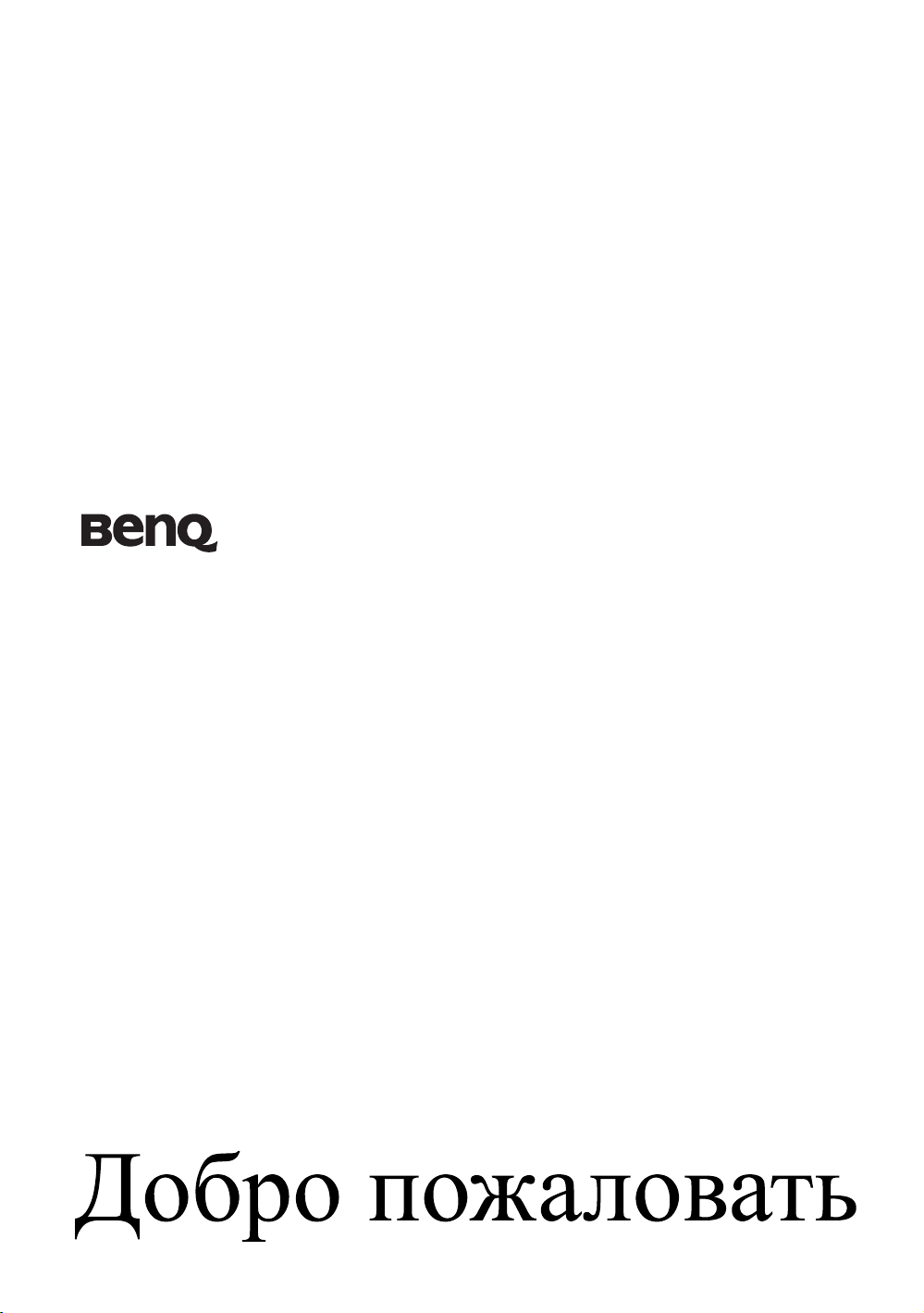
ЖК проектор W500
Home Entertainment Series
Руководство пользователя
Page 2
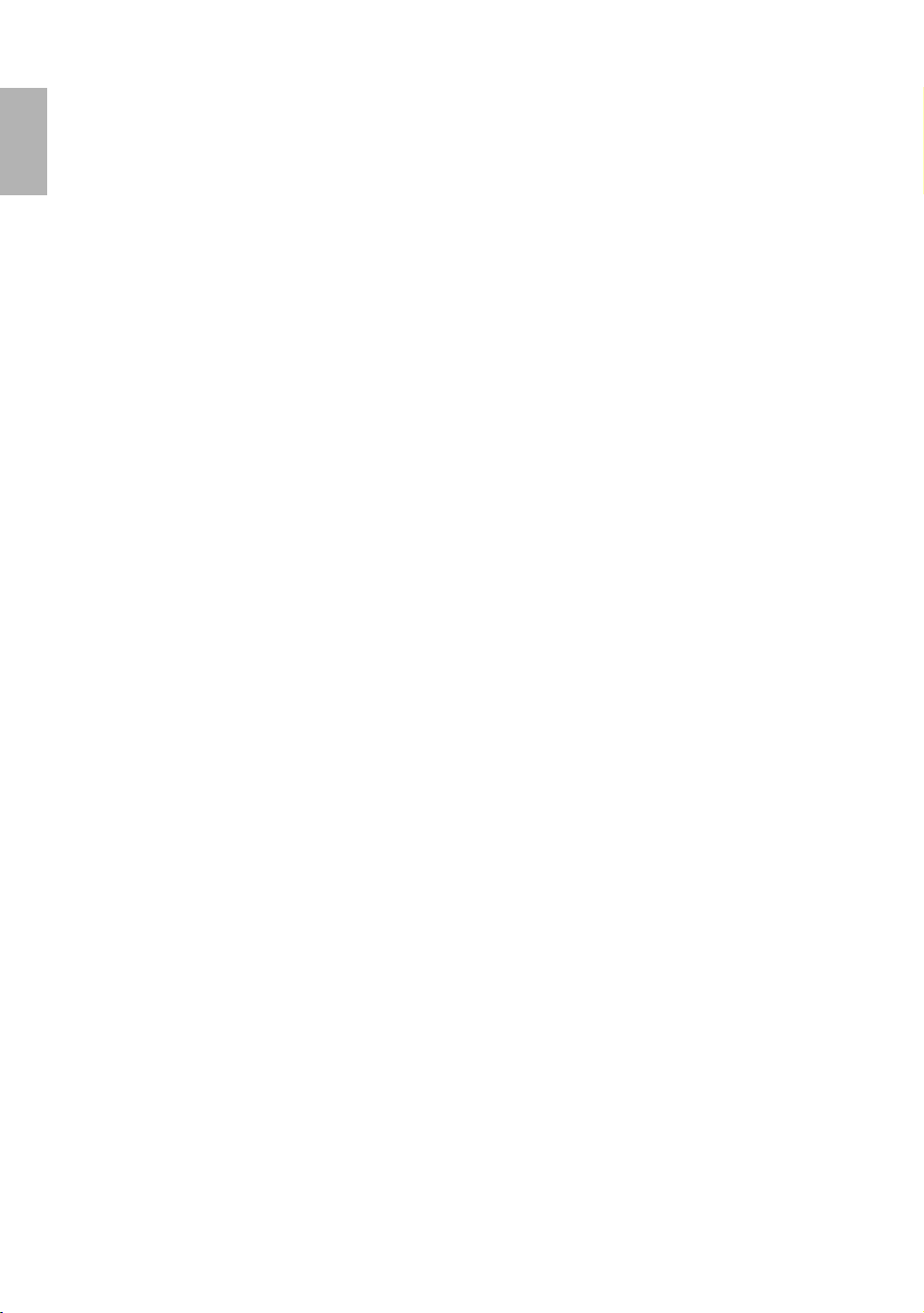
Русский
Содержание
Правила техники безопасности ................................................................5
Введение ........................................................................................................8
Расположение проектора ............................................................................14
Функциональные возможности проектора ........................................8
Комплект поставки ...............................................................................9
Стандартные принадлежности ............................................................................ 9
Дополнительные принадлежности ...................................................................... 9
Внешний вид проектора ......................................................................10
Вид спереди и сверху ........................................................................................... 10
Вид сзади ............................................................................................................... 10
Вид снизу ............................................................................................................... 10
Элементы управления и функции .......................................................11
Проектор ................................................................................................................ 11
Пульт ДУ ............................................................................................................... 12
Замена элементов питания пульта ДУ ................................................................ 13
Рабочий диапазон пульта ДУ .............................................................................. 13
Выбор местоположения .......................................................................14
Выбор размера проецируемого изображения ....................................15
Определение положения проектора для заданного размера экрана ................ 15
Определение рекомендуемого размера экрана для заданного расстояния ..... 15
Установка для экрана формата 16:9 .................................................................... 16
Установка для экрана формата 4:3 ...................................................................... 17
Сдвиг объектива ...................................................................................18
Подключение ................................................................................................19
Подключение компьютера ..................................................................19
Подключение источников видеосигнала ...........................................20
Подключение устройства HDMI ......................................................................... 20
Подключение источника видеосигнала, оснащенного компонентным
видеовыходом ....................................................................................................... 21
Подключение устройства с источником сигнала S-video или
композитного видео ............................................................................................. 22
Порядок работы ...........................................................................................23
Включение ............................................................................................23
Применение функции парольной защиты .........................................24
Установка пароля .................................................................................................. 24
Если вы забыли пароль... ..................................................................................... 24
Начало процедуры восстановления пароля ....................................................... 24
Изменение пароля ................................................................................................. 25
Отключение функции парольной защиты .......................................................... 25
2
Содержание
Page 3
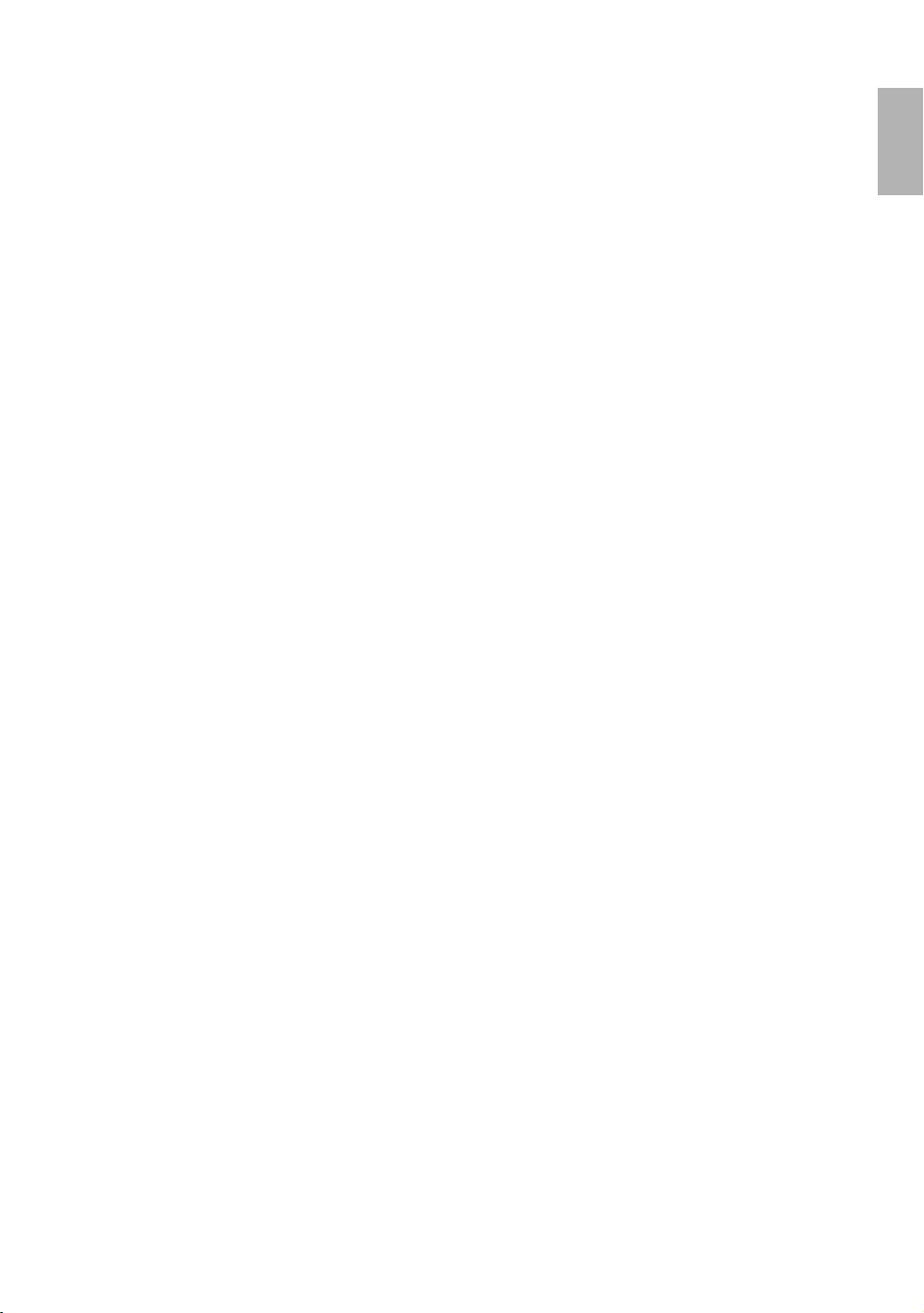
Переключение входного сигнала .......................................................25
Включение функции автоматического поиска сигнала ....................................26
Ускорение процесса поиска входного сигнала ..................................................26
Настройка проецируемого изображения ........................................... 26
Настройка угла проецирования ...........................................................................26
Точная настройка размера и резкости изображения ..........................................27
Коррекция двухмерной трапеции ........................................................................27
Коррекция подушкообразного и бочкообразного искажений ..........................28
Оптимизация изображения .................................................................29
1. Выбор режима изображения ............................................................................29
2. Настройка качества изображения ....................................................................30
3. Выбор масштаба ................................................................................................30
Расширенные элементы управления качеством изображения ........ 31
Настройка уровня черного ...................................................................................32
Настройка качества изображения ........................................................................32
Выбор цветовой температуры изображения ......................................................32
Настройка цветовой температуры .......................................................................32
Управление цветом ...............................................................................................33
Включение синего фильтра ..................................................................................34
Эксплуатация в условиях большой высоты ...................................... 34
Поиск информации о проецируемом изображении .......................... 34
Создание собственной начальной заставки ...................................... 35
Пользовательские настройки экранных меню .................................. 35
Выключение проектора ....................................................................... 35
Русский
Система меню ............................................................................................... 36
Структура экранных меню .................................................................. 36
Порядок работы с меню ......................................................................37
Меню Изобр.--Базовый .......................................................................39
Меню Изобр.--Расшир. ........................................................................ 40
Меню Показать ....................................................................................40
Меню Настр. системы .........................................................................41
Меню Расшир. настройка .................................................................... 42
Меню Информация .............................................................................. 44
Обслуживание .............................................................................................. 45
Уход за проектором ............................................................................. 45
Чистка объектива ..................................................................................................45
Хранение проектора ..............................................................................................45
Транспортировка проектора .................................................................................45
Чистка и замена пылевого фильтра .....................................................................45
Содержание
3
Page 4
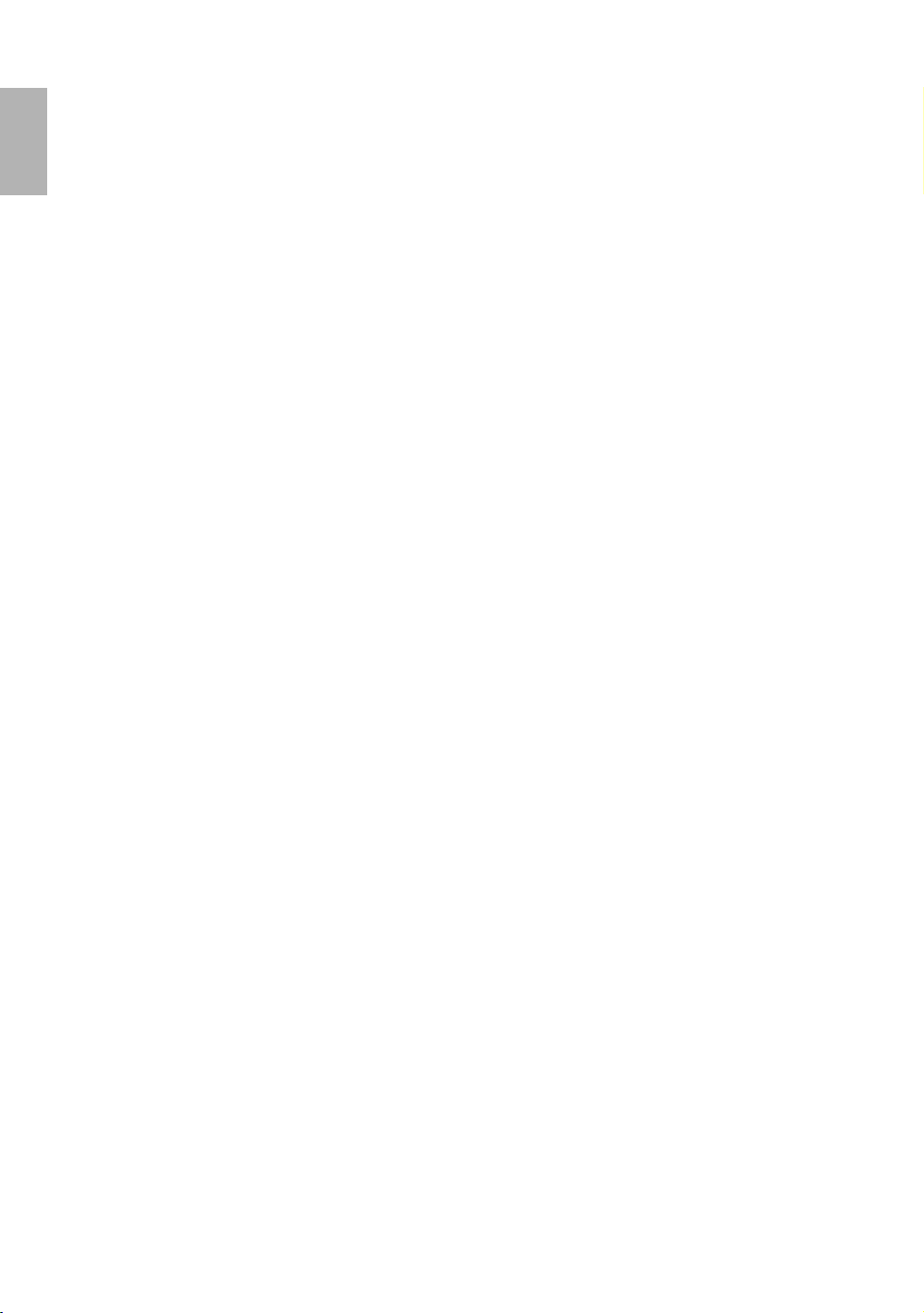
Русский
Сведения о лампе .................................................................................47
Расчет времени работы лампы ............................................................................ 47
Замена лампы ........................................................................................................ 48
Сведения о температуре ....................................................................................... 50
Индикаторы ........................................................................................................... 50
Устранение проблем ....................................................................................52
Технические характеристики ....................................................................53
Характеристики проектора ..................................................................53
Оптика .................................................................................................................... 53
Электрика .............................................................................................................. 53
Разъемы входа/выхода ......................................................................................... 53
Общие характеристики ........................................................................................ 53
Габаритные размеры ............................................................................53
Таблица синхронизации ......................................................................54
Гарантия и авторские права .....................................................................56
Авторские права ...................................................................................56
Ограничение ответственности ............................................................56
Гарантия ................................................................................................56
Соответствие требованиям ........................................................................57
Соответствие требованиям FCC .........................................................57
Соответствие требованиям EEC .........................................................57
Соответствие требованиям MIC .........................................................57
Директива WEEE ..................................................................................57
4
Содержание
Page 5
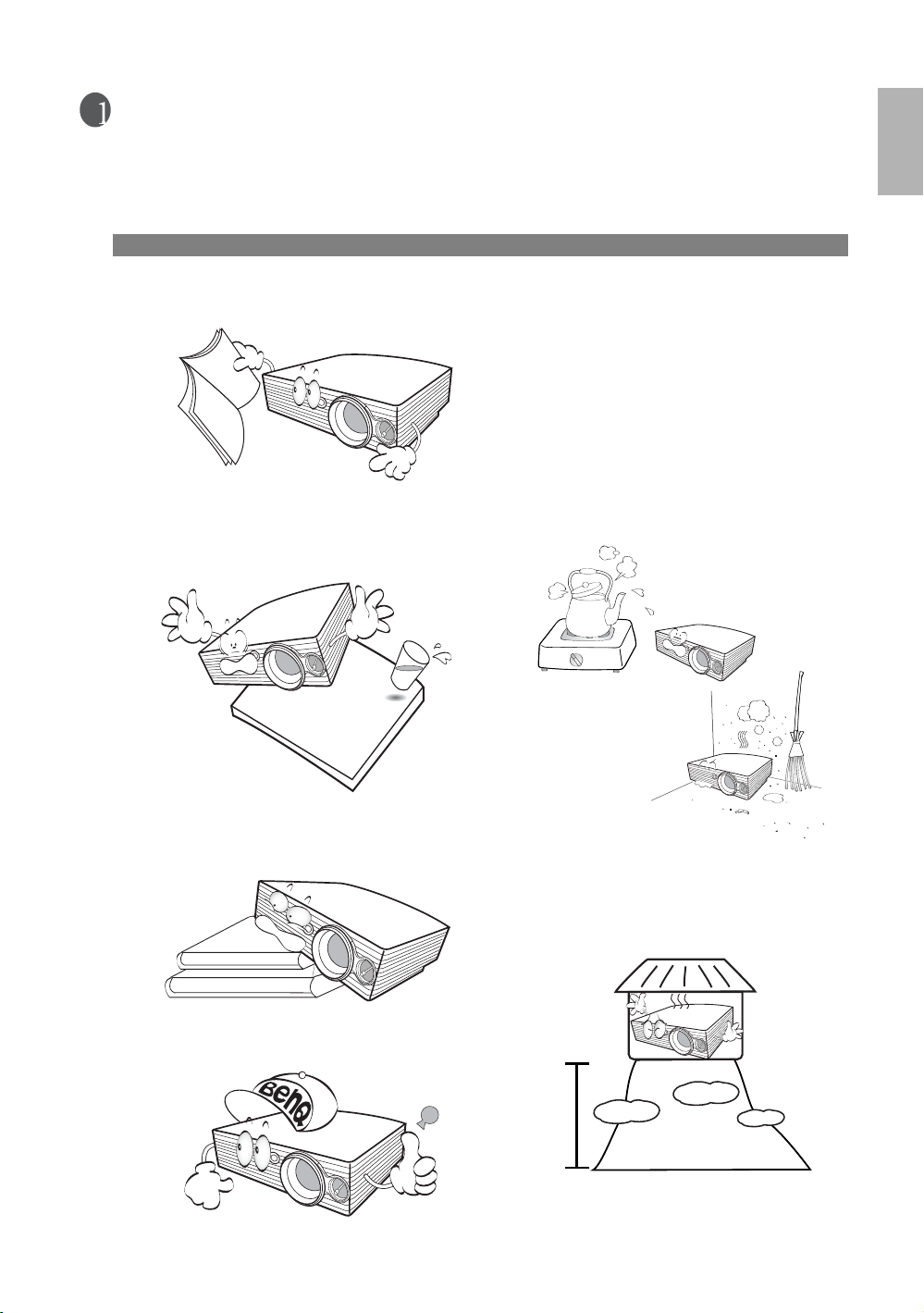
Правила техники безопасности
Конструкция данного проектора BenQ соответствует самым последним стандартам безопасности для
оборудования по обработке информации, что подтверждено соответствующими испытаниями. Тем не
менее, для обеспечения безопасного использования этого аппарата необходимо выполнять все
инструкции, указанные в данном руководстве и на самом проекторе.
Правила техники безопасности
1. Необходимо прочитать данное руководство перед
тем, как начать пользоваться проектором. Храните
это руководство в надежном месте для
последующего использования.
2. Во время работы проектор должен быть установлен
на ровной горизонтальной поверхности.
- Не устанавливайте проектор на неустойчивую
тележку, стойку или стол, это может привести
к падению проектора и выходу его из строя;
4. Не устанавливайте проектор в следующих
местах:
- в местах с недостаточной вентиляцией или
ограниченном пространстве. Расстояние от
стен должно быть не меньше 50 см,
а вокруг проектора должна обеспечиваться
свободная циркуляция воздуха;
- в местах с повышенной температурой,
например, в автомобиле с закрытыми
окнами;
- в местах с повышенной влажностью,
запыленностью или задымленностью, где
возможно загрязнение компонентов оптики,
которое приведет к сокращению срока
службы проектора и затемнению
изображения;
Русский
- Не размещайте рядом с проектором легко
воспламеняющиеся предметы;
- Наклон влево или вправо не должен превышать
10 градусов, а вперед и назад 15 градусов.
3. При необходимости выполнения обслуживания или
ремонта обращайтесь к квалифицированному
специалисту.
- рядом с автоматической противопожарной
системой;
- в местах с температурой окружающего
воздуха выше 40°C;
- в местах, расположенных на высоте над
уровнем моря, превышающей 3050 м.
10000
футов
Правила техники безопасности
5
Page 6
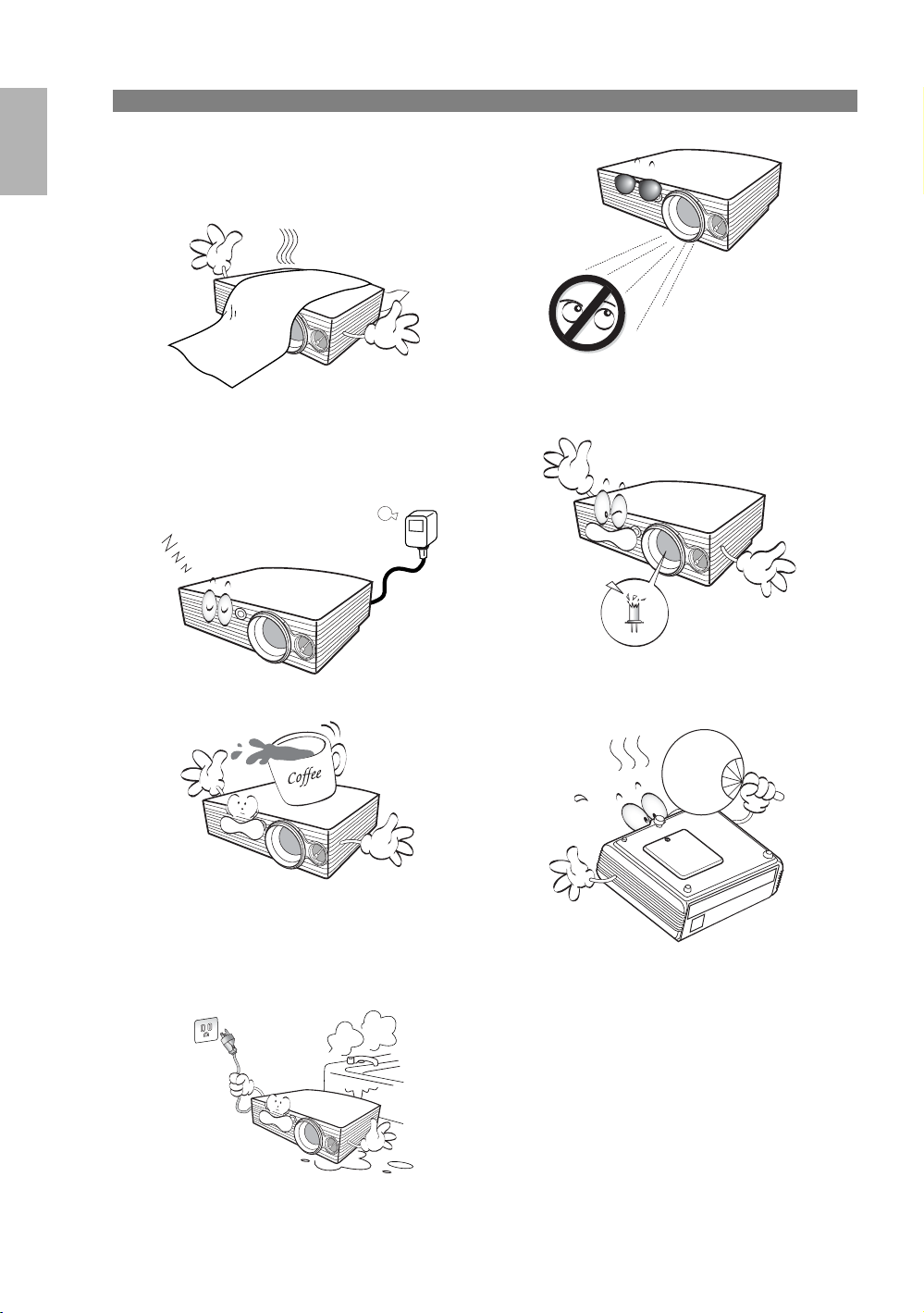
Русский
Правила техники безопасности (продолжение)
5. Не закрывайте вентиляционные отверстия на
включенном проекторе (даже в режиме
ожидания):
- не прикрывайте проектор никакими предметами;
- не устанавливайте проектор на одеяло и другую
мягкую поверхность.
6. В местах, где напряжение сети питания перем.
тока может отклоняться на ±10 В, рекомендуется
подключать проектор через стабилизатор
напряжения, фильтр для защиты от
перенапряжения или источник бесперебойного
питания (UPS), в зависимости от обстоятельств.
9. Запрещается смотреть в объектив во время
работы проектора. Это может повредить зрение.
10. Не используйте лампу проектора сверх
установленного срока службы. При работе сверх
установленного срока службы лампа может
разбиться, хотя и в достаточно редких случаях.
7. Запрещается вставать на проектор и размещать
на нем какие-либо предметы.
8. Не ставьте емкости с жидкостью на проектор или
рядом с ним. При попадании жидкости внутрь
корпуса гарантийное обязательство
аннулируется. В случае попадания жидкости
выньте вилку кабеля питания из розетки
и обратитесь в сервисный центр BenQ для
обслуживания проектора.
11. В процессе работы лампа проектора сильно
нагревается. Поэтому перед извлечением блока
для замены лампы выждите примерно 45 минут,
пока проектор остынет.
6
Правила техники безопасности
Page 7
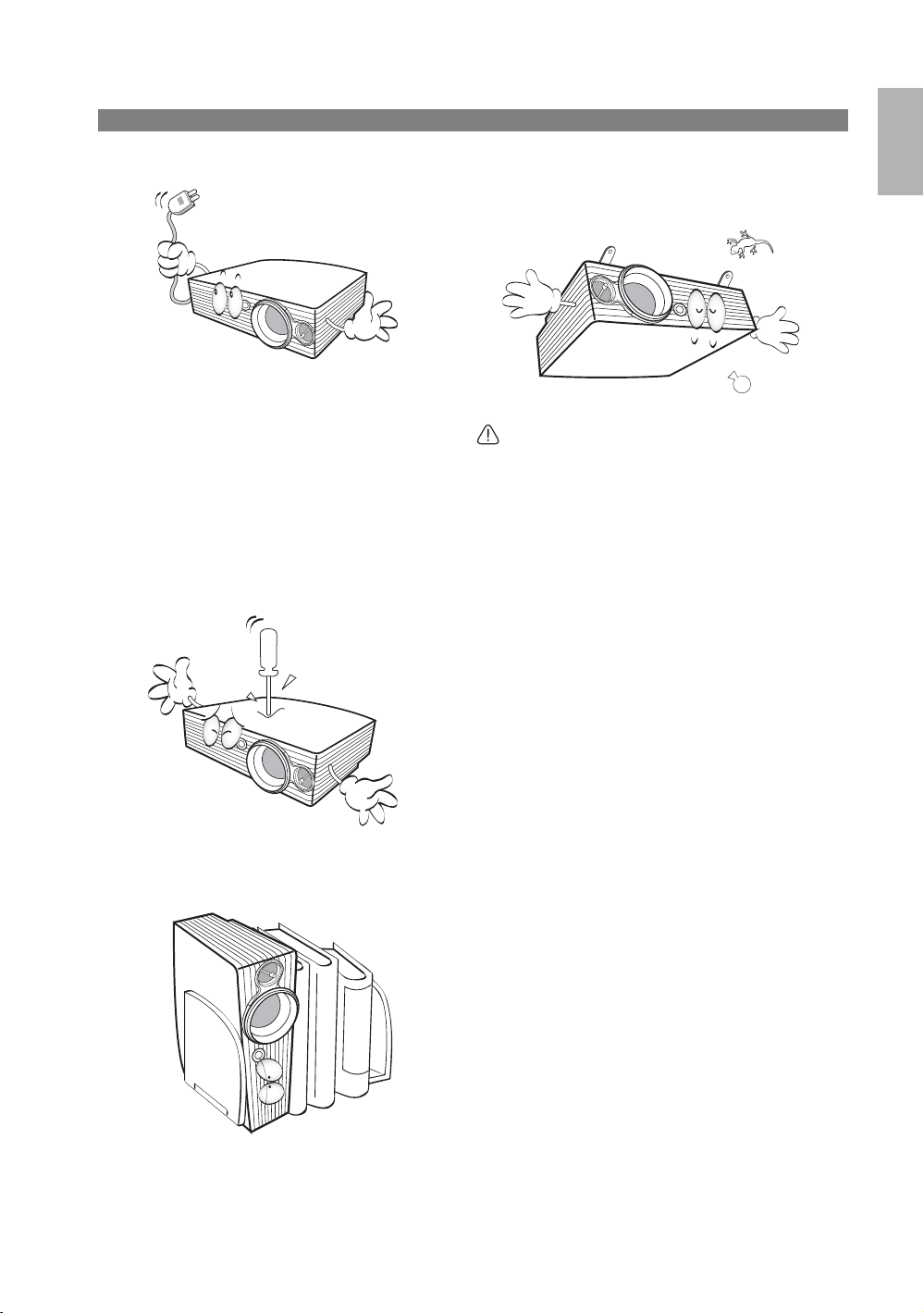
Правила техники безопасности (продолжение)
12. Запрещается выполнять замену лампы, пока
проектор не охладился, а вилка шнура питания
проектора не вынута из розетки.
13. Запрещается самостоятельно разбирать данный
проектор. Внутри корпуса находятся детали под
напряжением, контакт с которыми может
привести к смертельному исходу.
Единственнымидеталями, обслуживаемыми
пользователемявляются лампа и воздушные
фильтры, для доступа к которым имеются
отдельные съемные крышки или панели. См.
стр. 45.
Ни при каких обстоятельствах не открывайте
и не снимайте никакие другие крышки. Для
выполнения обслуживания обращайтесь
исключительно к квалифицированным
специалистам.
14. Запрещается хранить проектор установленным
вертикально на торец. Это может привести
к падению проектора и повлечь за собой его
повреждение или выход из строя.
Русский
15. Данный проектор предусматривает возможность
зеркального отображения при креплении
к потолку. Используйте для потолочного
крепления только комплект потолочного монтажа
BenQ.
Монтаж проектора под потолком
Мы желаем вам многих часов приятной работы
с проектором BenQ. Поэтому, для
предотвращения травм и повреждения
оборудования, просим вас соблюдать
следующие правила техники безопасности.
При необходимости монтажа проектора под
потолком настоятельно рекомендуется
пользоваться правильно подобранным
комплектом для потолочного монтажа
проектора BenQ, а также проверять
безопасность и надежность установки.
Использование комплектов для потолочного
монтажа производства других компаний
повышает опасность падения проектора
с потолка вследствие неправильного крепления
или применения болтов неподходящего
диаметра или длины.
Комплект BenQ для потолочного монтажа
проектора можно приобрести там же, где был
приобретен проектор BenQ. Рекомендуется
также отдельно приобрести защитный кабель,
совместимый с замком типа Kensington,
и надежно прикрепить один его конец
к предусмотренному на проекторе разъему для
замка Kensington, а другой - к основанию
монтажного кронштейна. Это позволит
предотвратить падение проектора в случае его
отсоединения от монтажного кронштейна.
Правила техники безопасности
7
Page 8
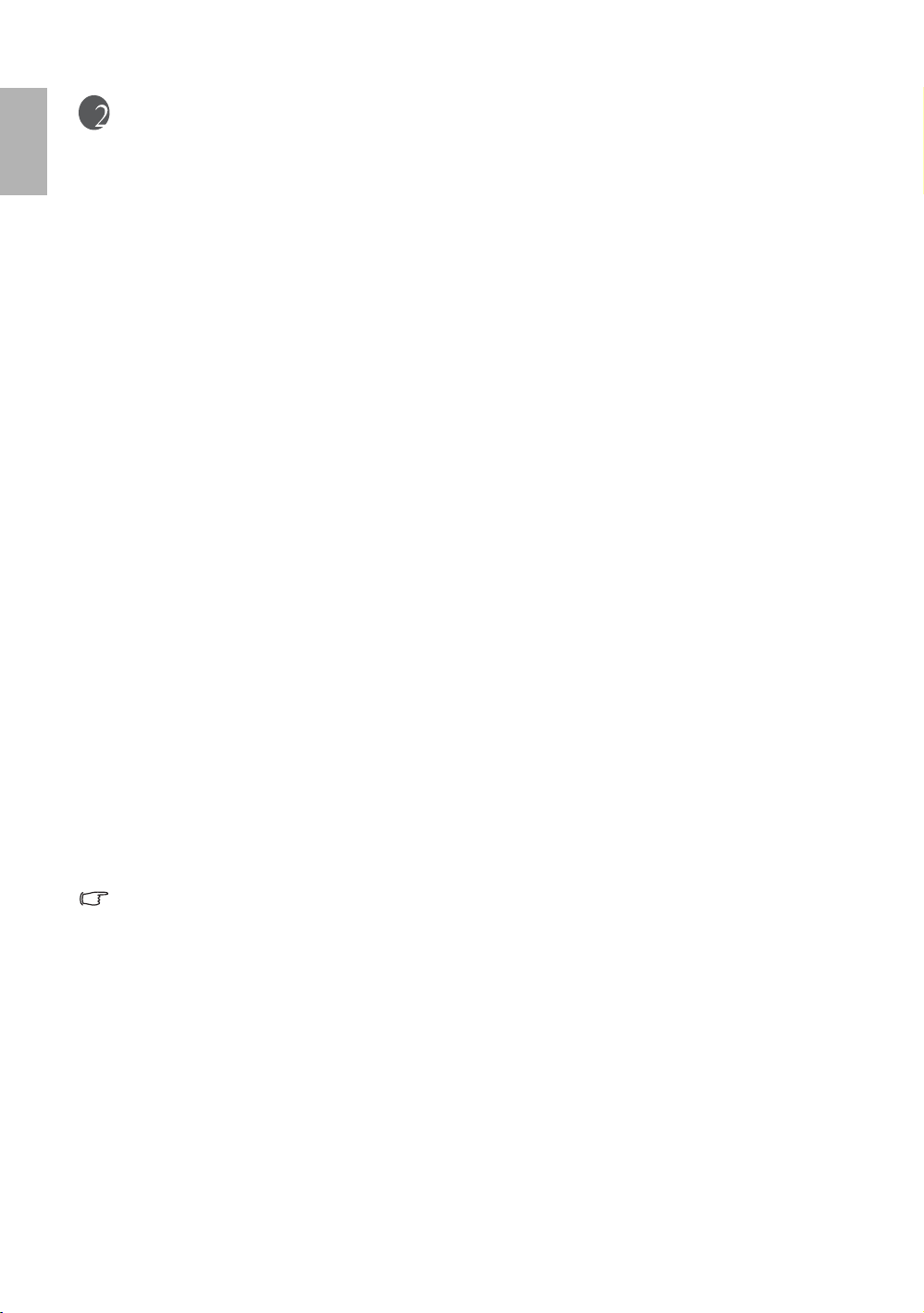
Русский
Введение
Функциональные возможности проектора
Мощная оптическая система проектора и удобная конструкция обеспечивают высокую надежность
и простоту в работе.
Проектор имеет следующие характеристики:
• Трехпанельная система дисплея обеспечивает высокий уровень яркости, насыщенность
и глубину цвета
• Видеопроцессор HQV (Hollywood Quality Video) обеспечивает высочайшее качество
изображения с помощью функций усиления контраста и яркости, снижения помех
и оптимизации изображения
• Простой в управлении рычаг сдвига объектива обеспечивает гибкость настройки проектора
• Уникальная конструкция системы охлаждения помогает избавиться от шума вентилятора
и имеет уровень шума 32 дБ в экономичном режиме
• Функция парольной защиты (по желанию)
• Высококачественный объектив с ручной настройкой масштабирования изображения
• Функция двусторонней цифровой коррекции трапецеидального, подушкообразного
и бочкообразного искажений
• Проекционная лампа повышенной яркости
• Экранные меню на нескольких языках
• Возможность переключения между обычным и экономичным режимом для экономии
электроэнергии
• Мощная функция аудио/видео обеспечивает высокое качество воспроизведения
видеоматериалов.
• Динамическая ирисовая диафрагма позволяет получить высокий уровень контрастности
5000:1
• Совместимость с компонентным телевидением высокой четкости (HDTV)
• Широкий выбор входов для подключения видео и ПК
• Видимая яркость проецируемого изображения может различаться в зависимости от освещения,
настройки источника входного сигнала/яркости, и прямо пропорциональна расстоянию
проецирования.
• Яркость лампы со временем уменьшается, и может изменяться в пределах характеристик,
указанных ее изготовителем. Это не является неисправностью.
8
Введение
Page 9
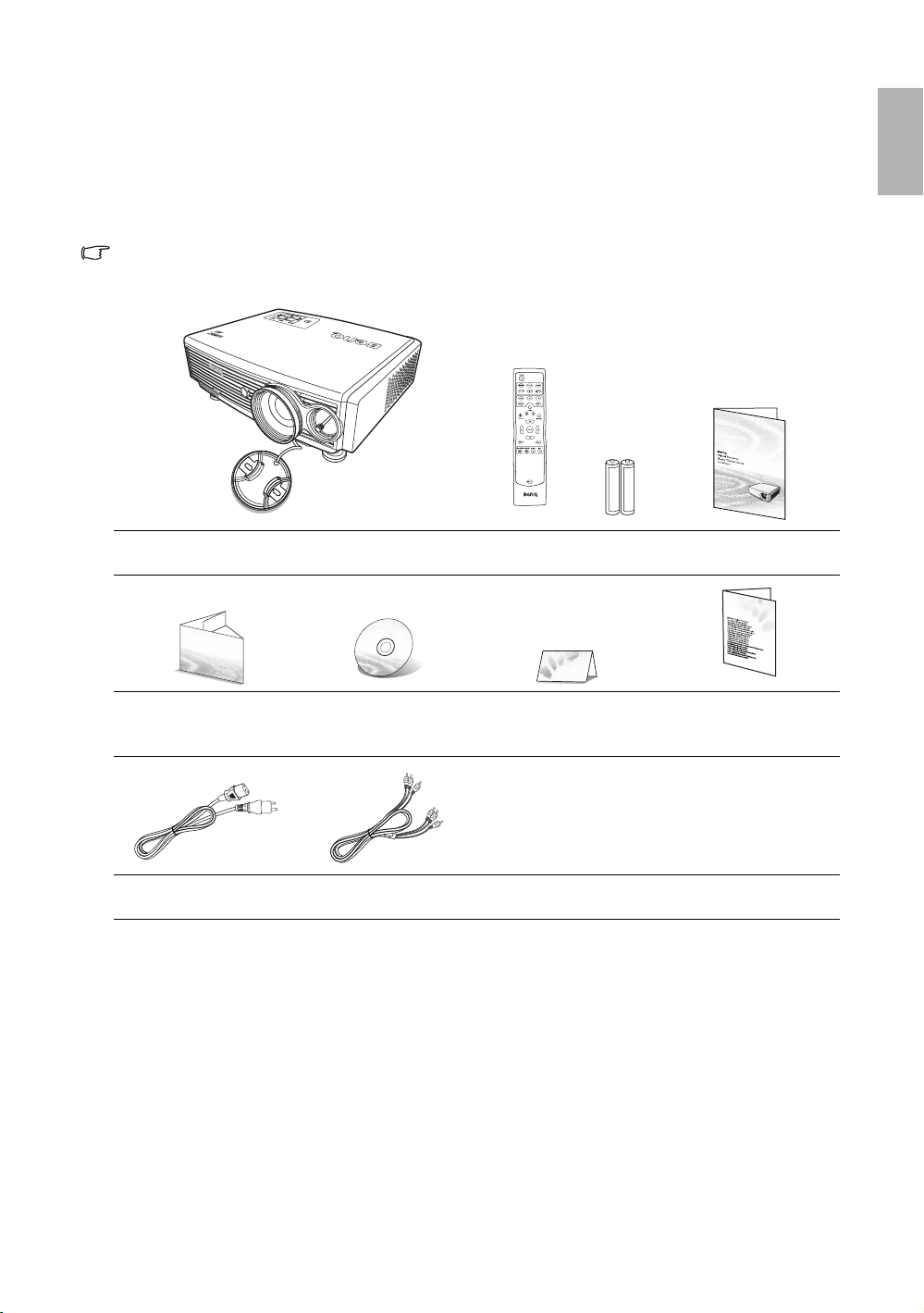
Комплект поставки
Проектор поставляется с набором кабелей, необходимых для подключения к ПК и видеоаппаратуре.
Некоторые элементы могут отсутствовать, в зависимости от региона, где был приобретен проектор.
Проверьте соответствие комплекта поставки данному региону.
Стандартные принадлежности
Некоторые принадлежности могут различаться в зависимости от региона, и отличаться от
указанных на иллюстрации.
Русский
Проектор Пульт ДУ с двумя
Краткое руковод ство Руков одство
пользователя на
компакт-диске
Шнур питания Компонентный
видеокабель
Дополнительные принадлежности
1. Кабель HDMI
2. Запасной блок лампы
3. Комплект для потолочного монтажа
Руководство
батарейками AAA
Гарантийная карта Руководство по технике
пользователя
безопасности
Введение
9
Page 10
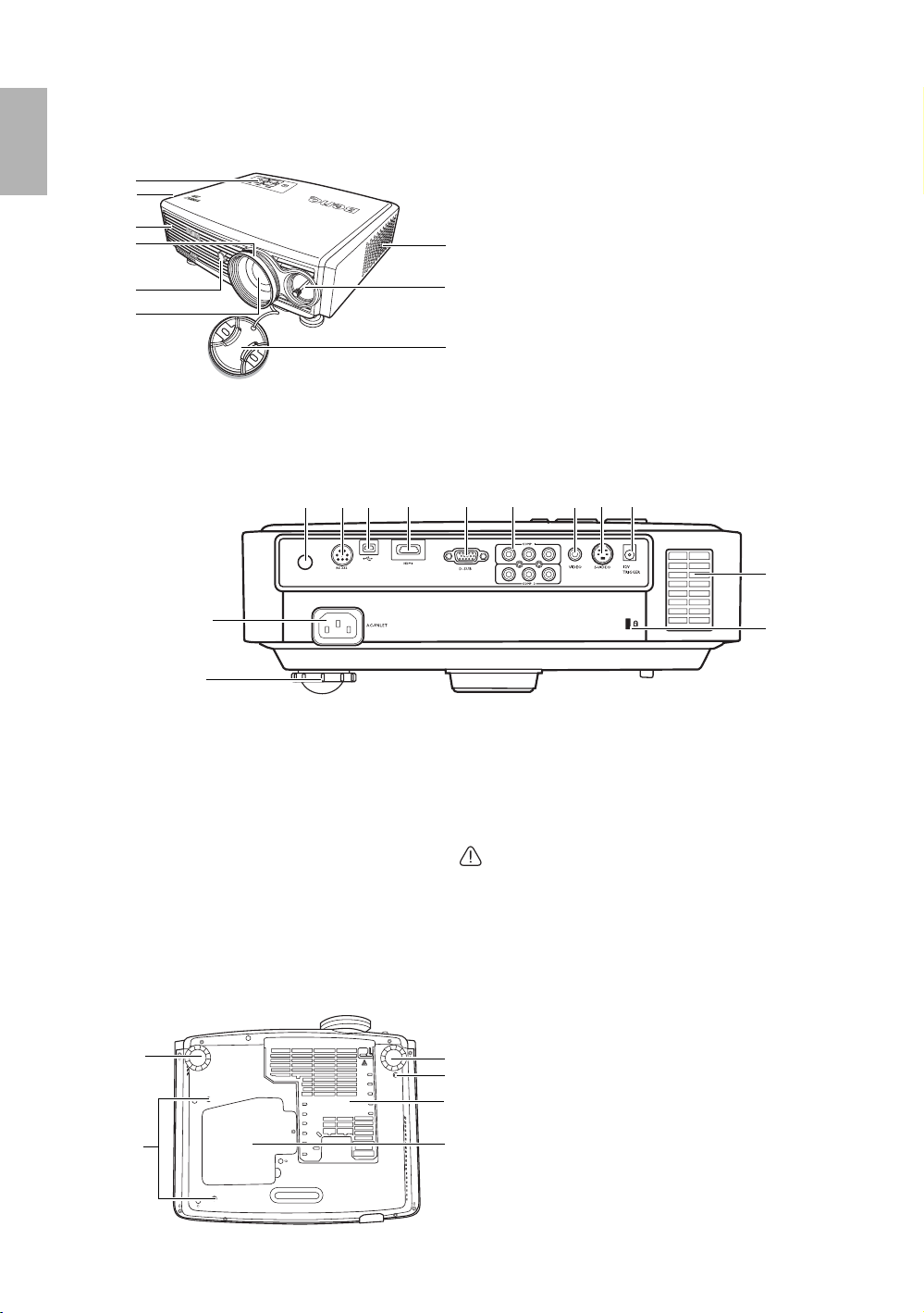
Русский
11
12
13
14
15
16
17 18
19
Внешний вид проектора
Вид спереди и сверху
1
2
2
3
4
5
Вид сзади
Подробнее см. "Подключение" на стр. 19.
1. Внешняя панель управления (подробнее см.
"Проектор" на стр. 11)
2. Выпускное отверстие (выход горячего
6
7
8
воздуха)
3. Регулировка фокусного расстояния
и увеличения
4. Передний инфракрасный датчик
5. Проекционный объектив
6. Впускное отверстие (впуск охлаждающего
воздуха)
7. Рычаг перемещения объектива
8. Крышка объектива
20
10
9
9. Ножка переднего регулятора наклона
10. Гнездо шнура питания переменного тока
11. Задний инфракрасный датчик
12. Порт RS-232C
13. Гнездо USB
14. Порт HDMI
15. Гнездо RGB
16. Входы компонентного видеосигнала
(RCA)
Поддержка видеосигналов Y/PB/P
Y/CB/C
17. Вход композитного видео (RCA)
R
R или
Вид снизу
9
22
21
18. Вход S-video (4-штырьковый разъем mini DIN)
19. Выход 12 В постоянного тока
Используется для подключения таких внешних
устройств, как, например, электрический экран
или устройства управления освещением и т.д.
Для получения инструкций по подключению этих
устройств обратитесь к поставщику.
Обратите внимание, что общее максимальное
значение тока не должно превышать 0,5 А.
20. Впускное отверстие (впуск охлаждающего
воздуха)
21. Разъем для замка Kensington (защита от кражи)
22. Отверстия для винтов кронштейна для
потолочного монтажа
23. Решетка пылевого фильтра
9
24. Крышка лампы
22
23
24
10
Введение
Page 11
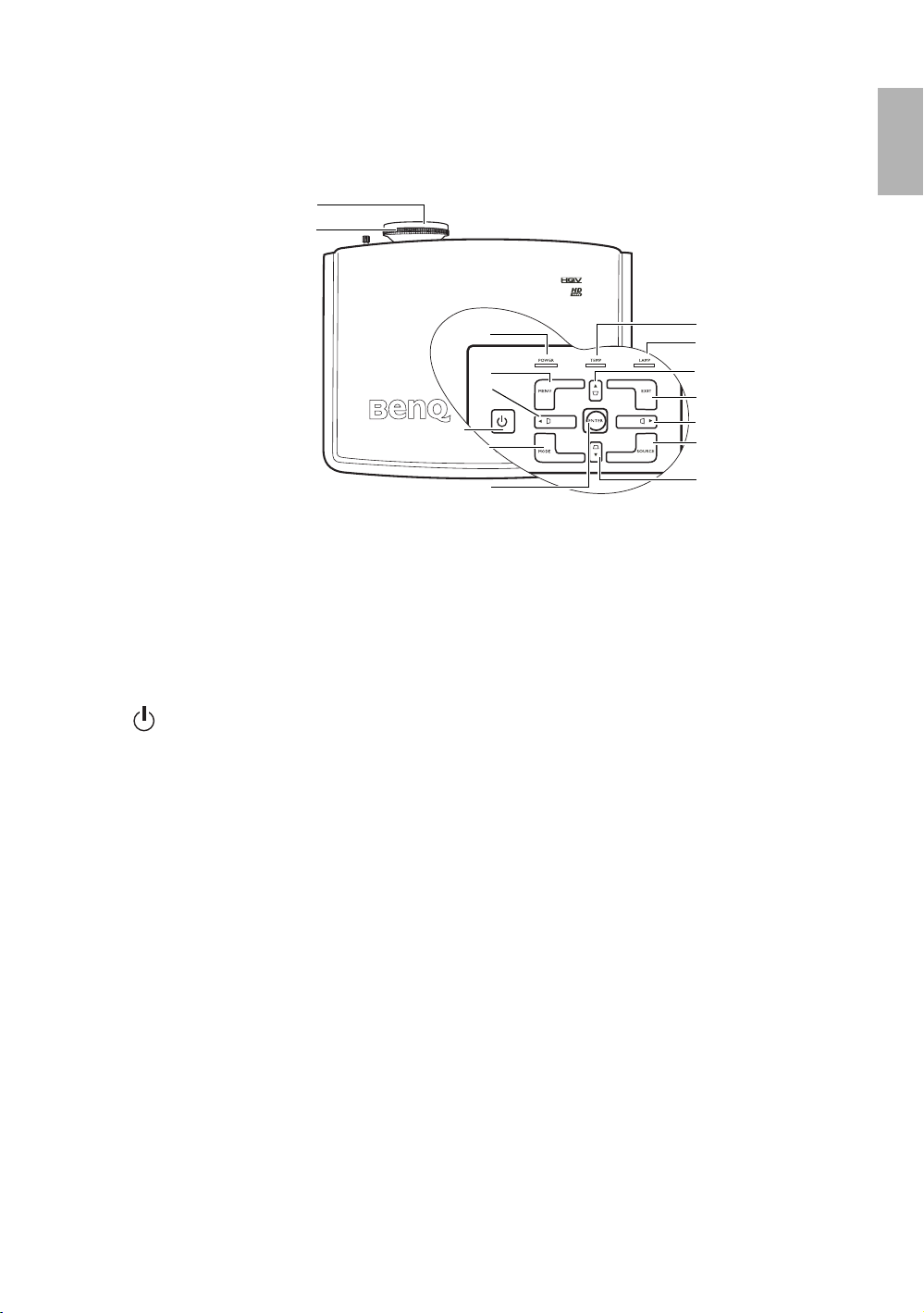
Элементы управления и функции
Проектор
1
2
Русский
1. Кольцо фокусировки
Регулирует фокусное расстояние объектива для
проецируемого изображения. Подробнее см.
"Точная настройка размера и резкости
изображения" на стр. 27.
2. Регулятор масштаба
Регулирует размер изображения. Подробнее см.
"Точная настройка размера и резкости
изображения" на стр. 27.
3. POWER (ПИТАНИЕ)
Используется для включения/выключения
проектора. Более подробно см. стр. 23, 35 и 50.
4. Индикаторная лампа POWER (ПИТАНИЕ)
Горит или мигает при работе проектора.
Подробнее см. "Сведения о температуре" на
стр. 50.
5. MENU (Меню)
Включение и выключение экранного меню.
Подробнее см. "Порядок работы с меню" на
стр. 37.
6. Кнопки перемещения/Кор. трапец (Влево,
Вверх, Вправо, Вниз)
Ручная коррекция искажений изображения
в результате проекции под углом. Подробнее
см. "Коррекция двухмерной трапеции" на
стр. 27. При активном экранном меню кнопки
перемещения используются для выбора
элементов меню и настроек. Подробнее см.
"Порядок работы с меню" на стр. 37.
4
5
6
3
7
8
7. MODE (РЕЖИМ)
Последовательное переключение настроек,
предварительно заданных для каждого входа.
Подробнее см. "1. Выбор режима изображения"
на стр. 29.
8. ENTER (ВВОД)
Вводит в действие выбранный элемент
экранного меню. Подробнее см. "Порядок
работы с меню" на стр. 37.
9. Сигнальная лампа температуры TEMP
Горит или мигает при перегреве проектора.
Подробнее см. "Сведения о температуре" на
стр. 50.
10. Индикатор лампы LAMP
Горит или мигает в случае нарушения
нормальной работы лампы проектора.
Подробнее см. "Сведения о температуре" на
стр. 50.
11. ВЫХОД
Выход и сохранение настроек экранного меню.
Подробнее см. "Порядок работы с меню" на
стр. 37.
12. ИСТОЧНИК
Последовательное переключение между
входным сигналом D-SUB, HDMI, Video,
S-Video, COMP1 или COMP2. Подробнее см.
"Переключение входного сигнала" на стр. 25.
9
10
6
11
6
12
6
Введение
11
Page 12
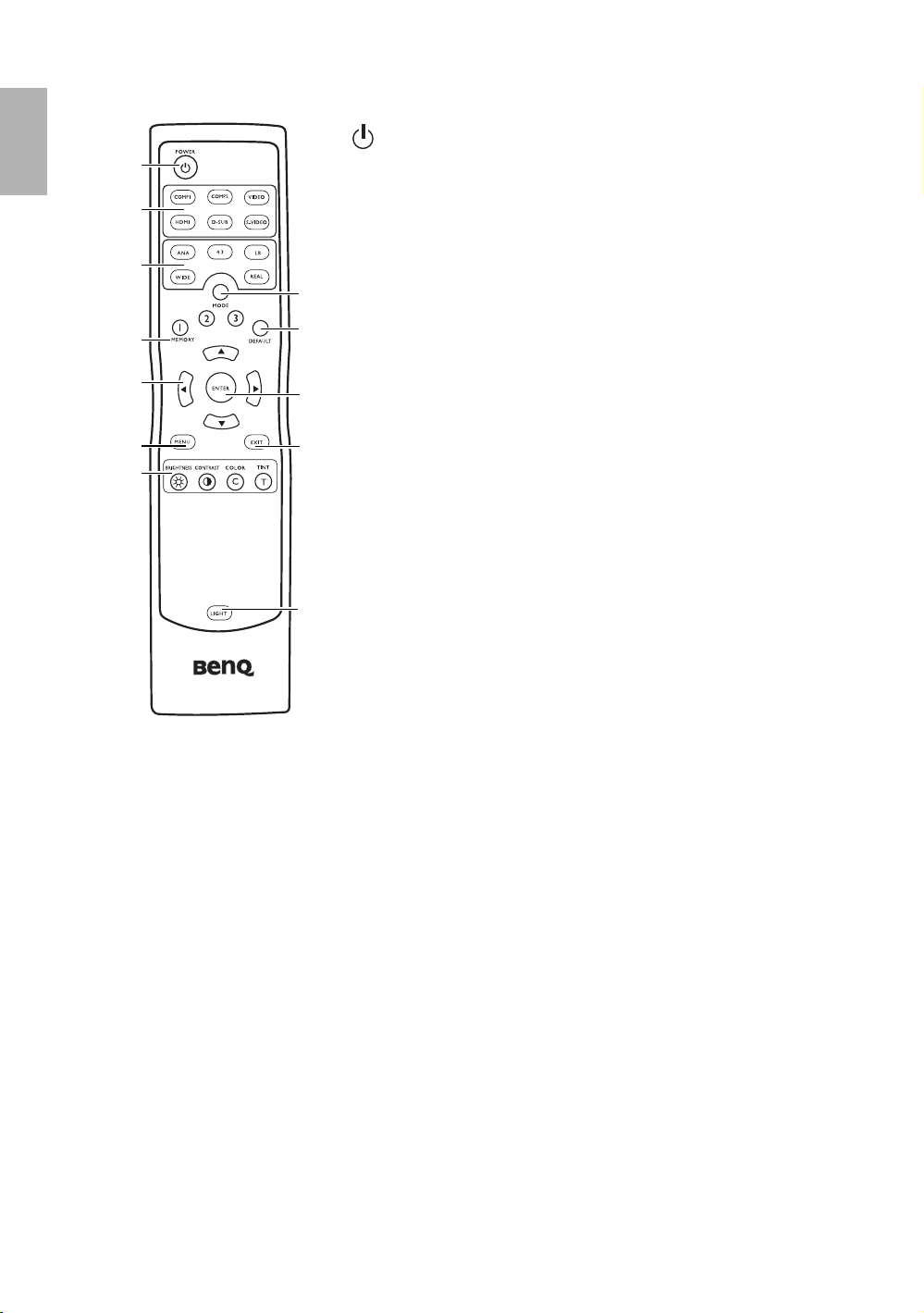
Русский
Пульт ДУ
1. Power (Питание)
1
2
3
5
7
9
11
10. EXIT (Выход)
Выход и сохранение настроек экранного меню. Подробнее см. "Порядок работы с меню" на стр. 37.
11. Кнопки регулировки качества изображения
Подробнее см. "Меню Изобр.--Базовый" на стр. 39.
12. LIGHT (Подсветка)
Включает подсветку пульта ДУ примерно на 10 секунд. Нажатие любой другой кнопки при нажатой
кнопке подсветки продлевает подсветку еще на 10 секунд. Чтобы выключить подсветку, нажмите
кнопку Light (Подсветка) еще раз.
Используется для включения/выключения проектора. Более подробно
см. стр. 23, 35 и 50.
2. Кнопки выбора источника сигнала (COMP1, COMP2, VIDEO,
HDMI, D-SUB, S-VIDEO)
Выбор источника входного сигнала для дисплея. Подробнее см.
"Переключение входного сигнала" на стр. 25.
4
3. Кнопки Aspect (Формат) (ANA (Анаморф.), 4:3, LB (Letterbox),
WIDE (Шир.), REAL (Реальн.)
6
Выбор формата изображения. Подробнее см. "3. Выбор масштаба" на
стр. 30.
4. MODE (Режим)
8
Выбор режима изображения (Кинотеатр, Динамический, Стандартный,
Режим просмотра фото, Пользовательский 1, Пользовательский 2,
Пользовательский 3). Подробнее см. "1. Выбор режима изображения"
10
на стр. 29.
5. MEMORY (Память) (1, 2 и 3)
Выбор режима изображения Пользовательский 1, 2 или 3. Подробнее
см. "1. Выбор режима изображения" на стр. 29.
6. DEFAULT (По умолчанию)
Восстановление значений, заданных по умолчанию для данного
режима изображения. Подробнее см. "1. Выбор режима изображения"
на стр. 29.
12
7. Кнопки перемещения (Влево, Вверх, Вправо, Вниз)
Перемещение по экранному меню, выбор в направлении нажатой
стрелки. Подробнее см. "Порядок работы с меню" на стр. 37.
8. ENTER (Ввод)
Вводит в действие выбранный элемент экранного меню. Подробнее см.
"Порядок работы с меню" на стр. 37.
9. MENU (Меню)
Включение и выключение экранного меню. Подробнее см. "Порядок
работы с меню" на стр. 37.
12
Введение
Page 13

Замена элементов питания пульта ДУ
1. Чтобы открыть крышку
батарейного отсека, переверните
пульт ДУ нижней частью вверх.
Надавите кончиком большого
пальца на крышку и плавно
сдвиньте ее вниз в направлении,
показанном стрелкой. Крышка
снимется.
2. Извлеките имеющиеся элементы питания (при необходимости) и установите два новых элемента
AAA, соблюдая полярность элементов, как показано на стенке батарейного отсека. Положительный
полюс элемента (+) идет к положительному, а отрицательный (-) идет к отрицательному.
3. Установите крышку на место, для этого совместите ее с корпусом и плавно продвиньте в прежнее
положение. Прекратите двигать крышку, когда раздастся щелчок - крышка заняла свое место.
• Не используйте старые элементы питания вместе с новыми или элементы разного типа.
• Старайтесь не оставлять пульт ДУ и элементы питания в условиях повышенной температуры
или влажности - например, на кухне, в ванной, сауне, солярии или в автомобиле с закрытыми
стеклами.
• Утилизируйте использованные батарейки в соответствии с инструкцией изготовителя
и местными экологическими нормативами.
• При длительном перерыве в использовании пульта ДУ предварительно извлеките элементы
питания для предотвращения повреждения пульта в случае утечки содержимого батареек.
Рабочий диапазон пульта ДУ
Инфракрасные датчики пульта ДУ расположены на передней и задней стороне проектора. Для
обеспечения правильной работы устройства пульт ДУ необходимо держать перпендикулярно под углом
45 градусов по отношению к датчикам проектора. Расстояние между пультом и датчиками не должно
превышать 8 метров.
Следите за тем, чтобы между пультом ДУ и инфракрасными датчиками проектора не было
препятствий, мешающих прохождению инфракрасного луча.
• Управление проектором спереди • Управление проектором сзади
Русский
°
5
.
2
2
.
П
р
и
б
л
.
2
2
.
5
°
л
б
и
р
П
Введение
13
Page 14
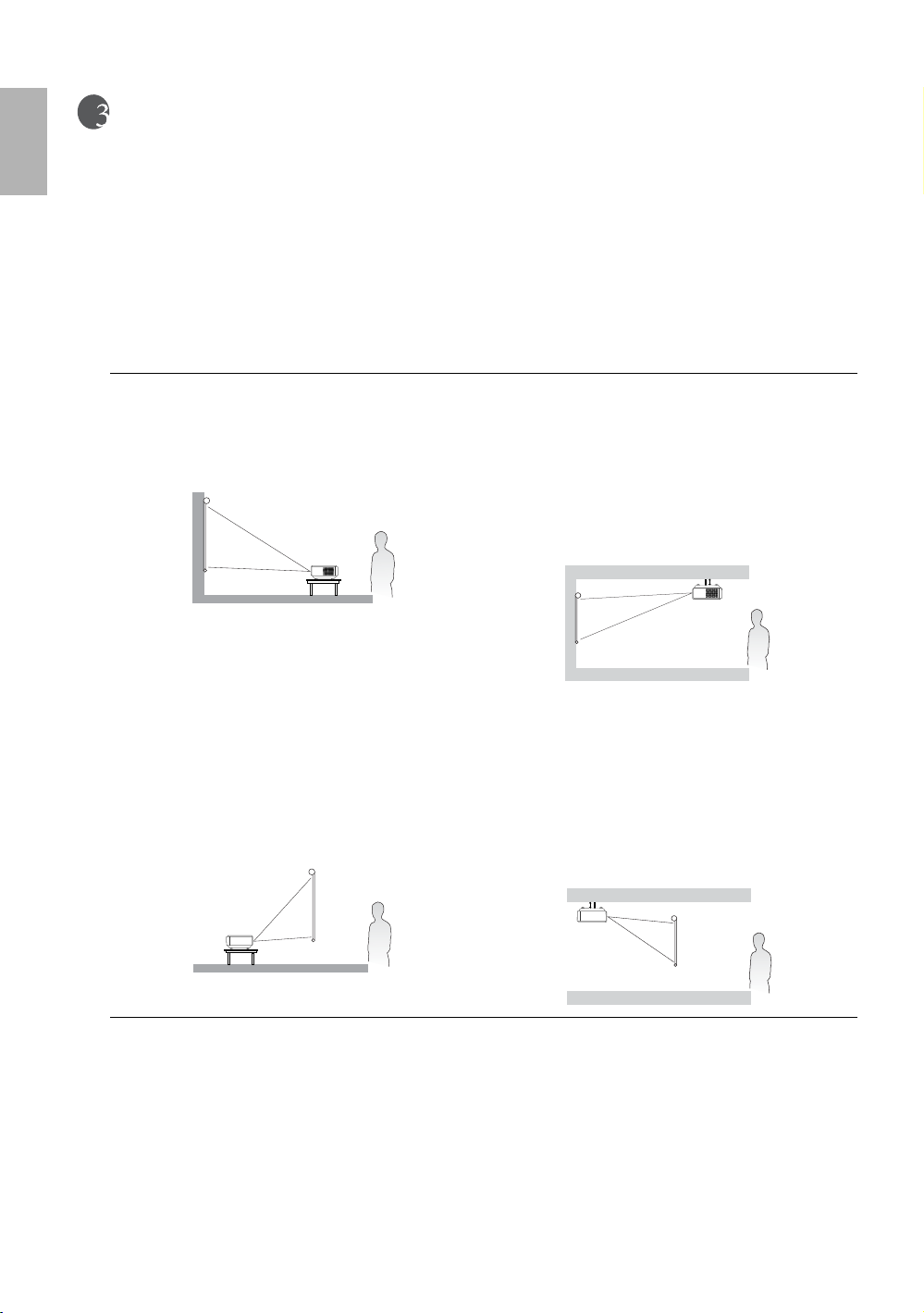
Русский
Расположение проектора
Выбор местоположения
Проектор рассчитан на установку в одном из следующих четырех положений:
1. На полу перед экраном;
2. Под потолком перед экраном;
3. На полу позади экрана; или
4. Под потолком позади экрана.
Выбор положения установки зависит от конкретного помещения и предпочтений пользователя. При этом
следует учитывать размер и расположение экрана, расположение розетки, а также расстояние между
проектором и остальным оборудованием и его расположение.
1. Снизу спереди:
Проектор располагается на полу или на столе перед
экраном. Это самый распространенный способ
расположения проектора, обеспечивающий
быструю установку и демонтаж.
2. Сверху спереди:
Проектор крепится под потолком спереди экрана.
Для монтажа проектора под потолком необходимо
приобрести у поставщика комплект BenQ для
потолочного монтажа.
После включения проектора выберите Сверху
спереди в меню Настр. системы > Положение
проектора.
3. Вид снизу сзади:
Проектор располагается на полу позади экрана.
Для установки в этом положении требуется
специальный экран для проецирования напросвет.
После включения проектора выберите Вид снизу
сзади в меню Настр. системы > Положение
проектора.
4. Задний потол.:
Проектор крепится под потолком сзади экрана.
Обратите внимание, что в этом случае необходим
специальный экран для проецирования сзади
и комплект BenQ для потолочного монтажа.
После включения проектора выберите Задний
потол. в меню Настр. системы > Положение
проектора.
14
Расположение проектора
Page 15
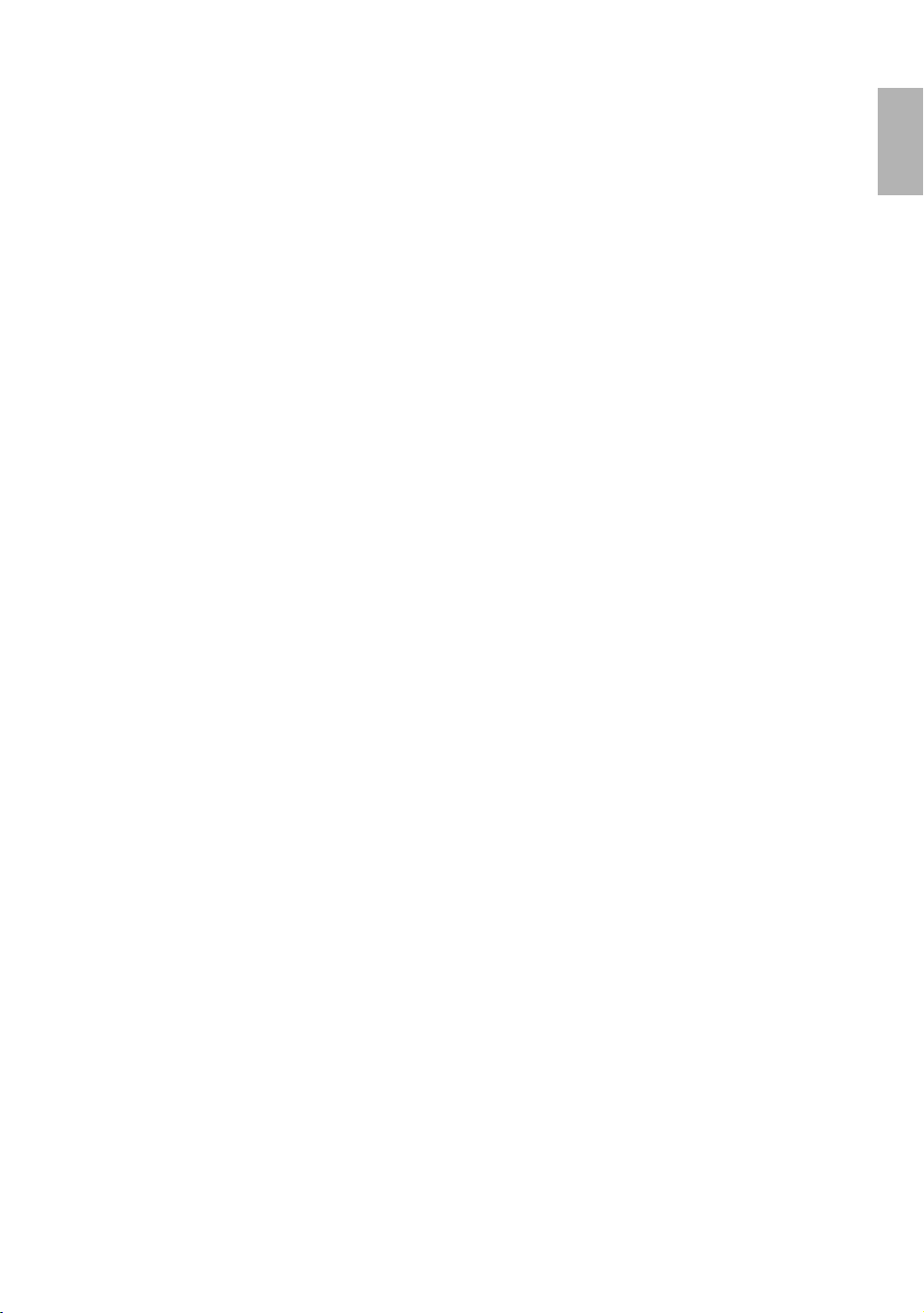
Выбор размера проецируемого изображения
Размер проецируемого изображения зависит от расстояния между объективом проектора и экраном,
настройки масштабирования и видеоформата. Для определения оптимального расположения проектора
BenQ предусмотрено использование отдельных таблиц размеров для формата 16:9 и 4:3.
Проектор всегда должен располагаться на ровной горизонтальной плоскости (например, на
столешнице), а его луч должен быть направлен строго перпендикулярно (90°, под прямым углом) по
отношению к горизонтальному центру экрана. Это позволит предотвратить искажение изображения,
вызванное проекцией под углом (или проекцией на поверхность, расположенную под углом).
При установке проектора на потолке, его необходимо монтировать в перевернутом положении, чтобы
луч проектора имел небольшой наклон вниз.
Данный проектор оснащен подвижным объективом. Подробнее см. "Сдвиг объектива" на стр. 18.
Для определения оптимального расположения проектора BenQ предусмотрено использование
отдельных таблиц размеров для формата 16:9 и 4:3. Значения вертикального сдвига в таблицах на
странице 16 и 17 измерены при полностью поднятом или опущенном объективе. Как видно из схем на
страницах 16 и 17, нижний край проецируемого изображения смещается в вертикальном направлении
относительно горизонтальной плоскости проектора. (При установке проектора под потолком это
относится к верхнему краю проецируемого изображения).
Учитывать следует два измерения, а именно, расстояние от центра экрана в горизонтальной плоскости
по нормали к экрану (расстояние проецирования) и вертикальное смещение проектора по высоте
относительно горизонтального края экрана (смещение).
Если проектор располагается на большем удалении от экрана, размер проецируемого изображения
увеличивается, и пропорционально увеличивается вертикальное смещение.
При определении положения экрана и проектора необходимо учитывать как размер проецируемого
изображения, так и величину вертикального смещения, которые прямо пропорциональны расстоянию
от проектора до экрана.
Русский
Определение положения проектора для заданного размера экрана
1. Определите формат своего экрана - 16:9 или 4:3.
2. Пользуясь таблицей, найдите значение, наиболее близкое к требуемому размеру экрана, в левых
столбцах "Размеры экрана". Пользуясь полученным значением, справа в соответствующей строке
найдите среднее значение расстояния от экрана в столбце 'Среднее значение'. Данное значение
и будет представлять собой расстояние проецирования.
Например, если вы пользуетесь a 120-дюймовым экраном с форматом 4:3, см. "Таблица размеров для
экрана формата 4:3 (стандартный)". Среднее расстояние проецирования составляет 5332 мм.
При установке проектора в другое положение (отличающееся от рекомендуемого) потребуется
установить соответствующий угол наклона вверх или вниз для того, чтобы сцентрировать изображение
на экране. В таких случаях может происходить искажение изображения. При искажении используйте
функцию коррекции трапецеидальности. Подробнее см. "Настройка проецируемого изображения" на
стр. 26.
Определение рекомендуемого размера экрана для заданного расстояния
Данный способ может использоваться в том случае, если пользователь приобрел проектор и ему нужно
узнать размер экрана, соответствующий размерам комнаты.
Максимальный размер экрана ограничивается физическими размерами комнаты.
1. Определите формат своего экрана - 16:9 или 4:3.
2. Измерьте расстояние от проектора до места, где предполагается разместить экран. Данное значение
и будет представлять собой расстояние проецирования.
3. Пользуясь таблицей, найдите значение, наиболее близкое к полученному расстоянию, в столбце
"Среднее значение", где указано среднее расстояние от проектора до экрана. Убедитесь, что
измеренное расстояние находится в пределах от минимального до максимального значений,
указанных в таблице по обеим сторонам от среднего значения.
Расположение проектора
15
Page 16
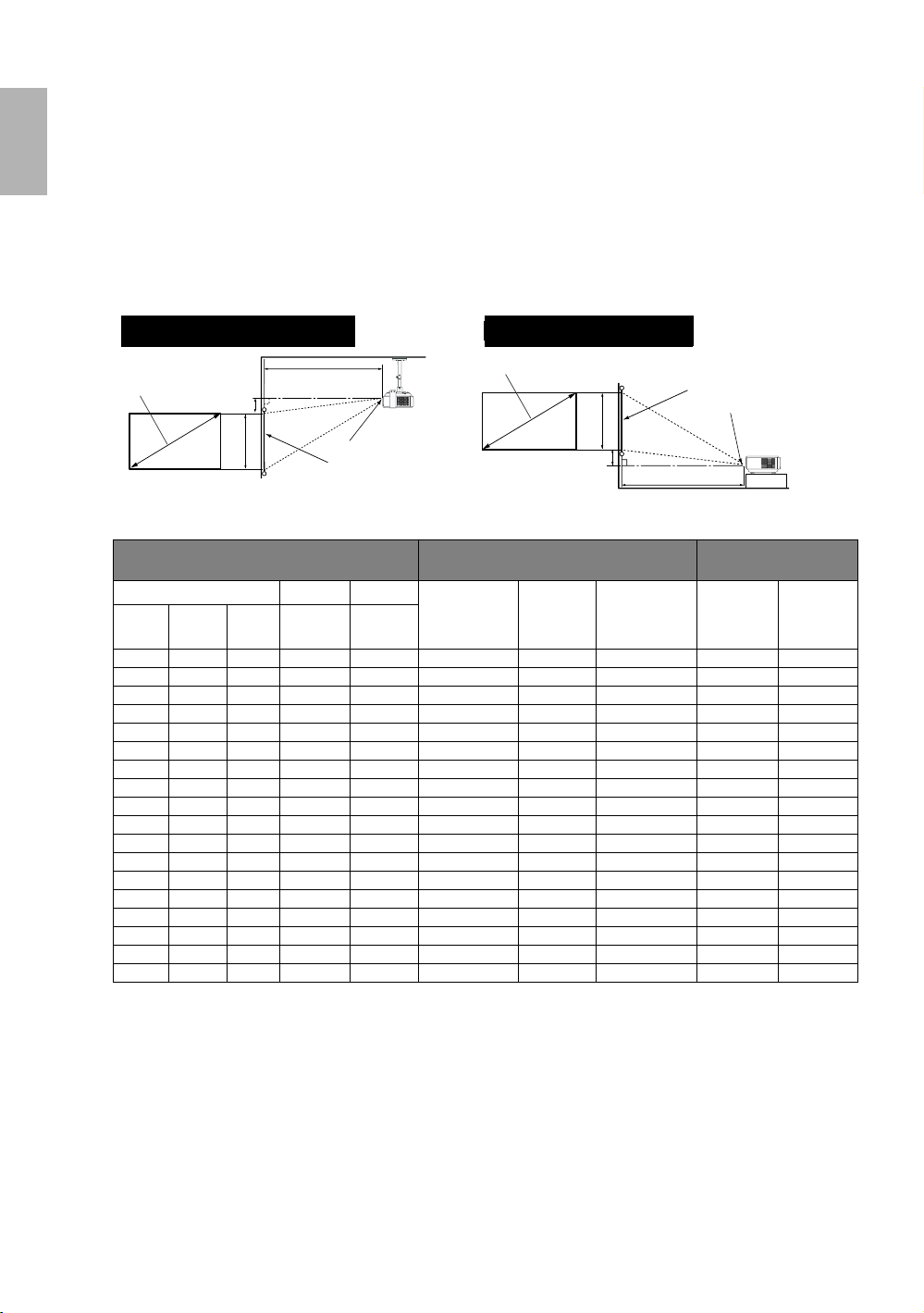
Русский
4. Пользуясь полученным значением, слева в соответствующей строке найдите требуемое значение
диагонали экрана. Данное значение будет соответствовать размеру проецируемого изображения для
данного проектора на требуемом расстоянии проецирования.
Например, при экране формата 16:9 и измеренном расстоянии проецирования 4,5 м (4500 мм), см.
"Таблица размеров для экрана формата 16:9 (широкий экран)". Наиболее близким значением в столбце
"Среднее значение" является 4356 мм. В этой же строке видно, что для этого значения необходим экран
3048 мм (30,48 м). Если вам известны размеры экрана только в британской системе единиц, то диагональ
экрана должна быть равна 10' (120").
Установка для экрана формата 16:9
Установка под потолком
Диагональ
Смещение
Расстояние проецирования
Высота
Потолок
Центр объектива
Экран
Установка на столе
Диагональ
Экран
Центр объектива
Высота
Смещение
Расстояние проецирования
Таблица размеров для экрана формата 16:9 (широкий экран)
Размеры экрана Расстояние до экрана в мм Вертикальное
смещение в мм
Диагональ Ширина Высота Макс.
Футы Дюймы мм мм мм
расстояние
(с макс.
увеличением)
Среднее
значение
Макс.
расстояние
(с мин.
увеличением)
3,3 40 1016 886 498 1320 1452 1584 50 -548
4,2 50 1270 1107 623 1650 1815 1980 62 -685
5,0 60 1524 1328 747 1980 2178 2376 75 -822
5,8 70 1778 1550 872 2310 2541 2772 87 -959
6,7 80 2032 1771 996 2640 2904 3168 100 -1096
7,5 90 2286 1992 1121 2970 3267 3564 112 -1233
8,3 100 2540 2214 1245 3300 3630 3960 125 -1370
9,2 110 2794 2435 1370 3630 3993 4356 137 -1507
10,0 120 3048 2657 1494 3960 4356 4752 149 -1644
10,8 130 3302 2878 1619 4290 4719 5148 162 -1781
11,7 140 3556 3099 1743 4620 5082 5544 174 -1918
12,5 150 3810 3321 1868 4950 5445 5940 187 -2055
13,3 160 4064 3542 1992 5280 5808 6336 199 -2192
14,2 170 4318 3763 2117 5610 6171 6732 212 -2329
15,0 180 4572 3985 2241 5940 6534 7128 224 -2466
15,8 190 4826 4206 2366 6270 6897 7524 237 -2603
16,7 200 5080 4428 2491 6600 7260 7920 249 -2740
20,8 250 1016 5535 3113 8250 9075 9900 311 -3424
Самое
высокое
положение
объектива
положение
объектива
Пол
Самое
низкое
16
Расположение проектора
Page 17
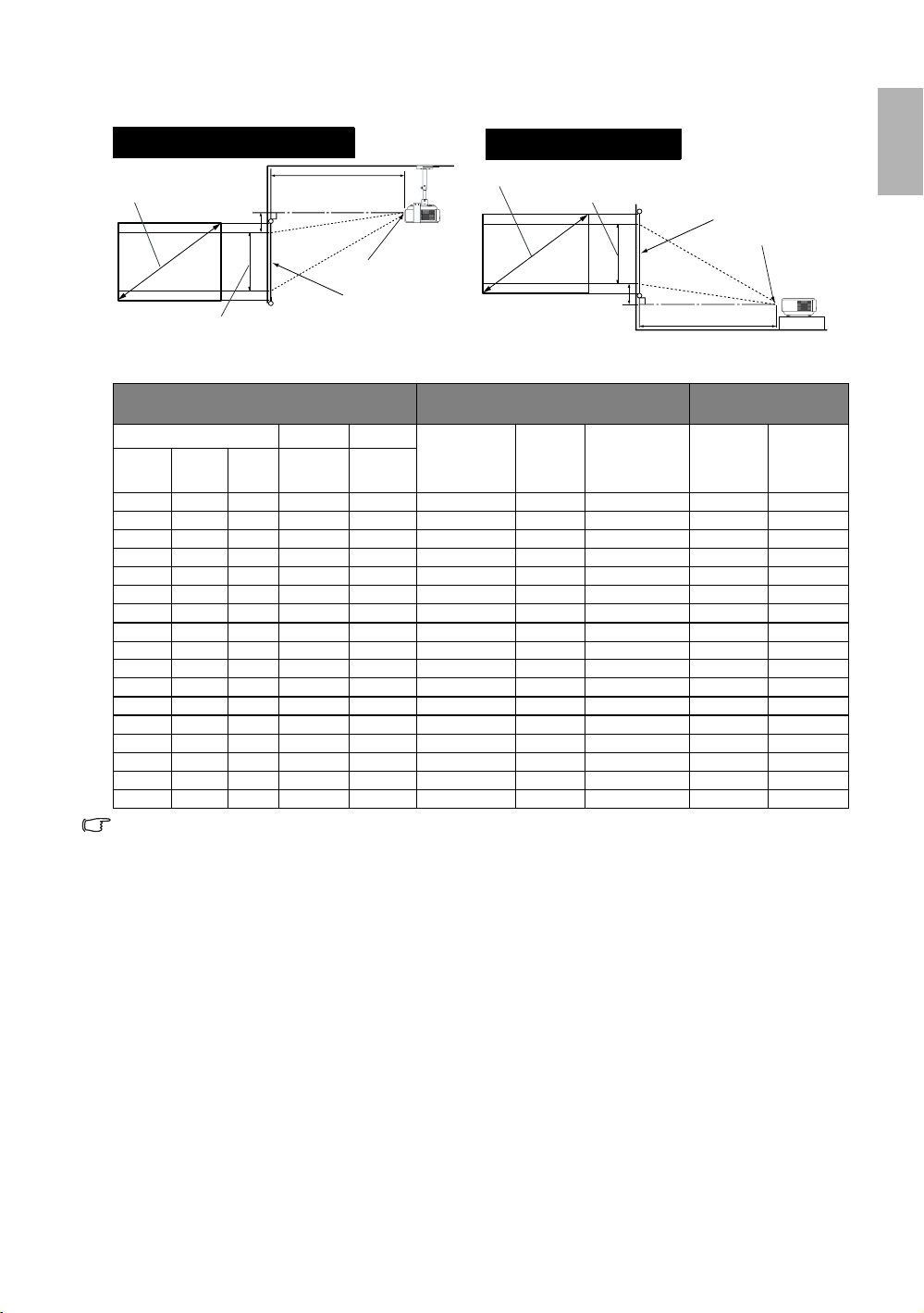
Установка для экрана формата 4:3
Русский
Установка под потолком
Диагональ
Смещение
Высота изображения
Расстояние
проецирования
Потолок
Центр объектива
Экран
Установка на столе
Диагональ
Высота изображения
Смещение
Экран
Центр объектива
Расстояние
проецирования
Пол
Таблица размеров для экрана формата 4:3 (стандартный)
Размеры экрана Расстояние до экрана в мм Вертикальное
смещение в мм
Диагональ Ширина Высота Макс.
Футы Дюймы мм мм мм
расстояние
(с макс.
увеличением)
Среднее
значение
Макс.
расстояние
(с мин.
увеличением)
Самое
высокое
положение
объектива
3,3 40 1016 813 610 1615 1777 1939 61 -671
4,2 50 1270 1016 762 2019 2222 2424 76 -838
5,0 60 1524 1219 914 2423 2666 2909 91 -1006
5,8 70 1778 1422 1067 2827 3110 3394 107 -1173
6,7 80 2032 1626 1219 3230 3554 3878 122 -1341
7,5 90 2286 1829 1372 3634 3999 4363 137 -1509
8,3 100 2540 2032 1524 4038 4443 4848 152 -1676
9,2 110 2794 2235 1676 4442 4887 5333 168 -1844
10,0 120 3048 2438 1829 4846 5332 5818 183 -2012
10,8 130 3302 2642 1981 5249 5776 6302 198 -2179
11,7 140 3556 2845 2134 5653 6220 6787 213 -2347
12,5 150 3810 3048 2286 6057 6665 7272 229 -2515
13,3 160 4064 3251 2438 6461 7109 7757 244 -2682
14,2 170 4318 3454 2591 6865 7553 8242 259 -2850
15,0 180 4572 3658 2743 7268 7997 8726 274 -3018
15,8 190 4826 3861 2896 7672 8442 9211 290 -3185
16,7 200 5080 4064 3048 8076 8886 9696 305 -3353
В приведенных выше таблицах имеется погрешность 3%, вызванная различиями оптических
компонентов. В случае стационарной установки проектора BenQ рекомендует до окончательной
установки проектора физически измерить размер проецируемого изображения и расстояние
проектора после установки проектора на место, чтобы внести поправку на оптические
характеристики проектора. Это позволит определить точное положение монтажа проектора,
являющееся оптимальным для выбранного места установки.
Самое
низкое
положение
объектива
Расположение проектора
17
Page 18
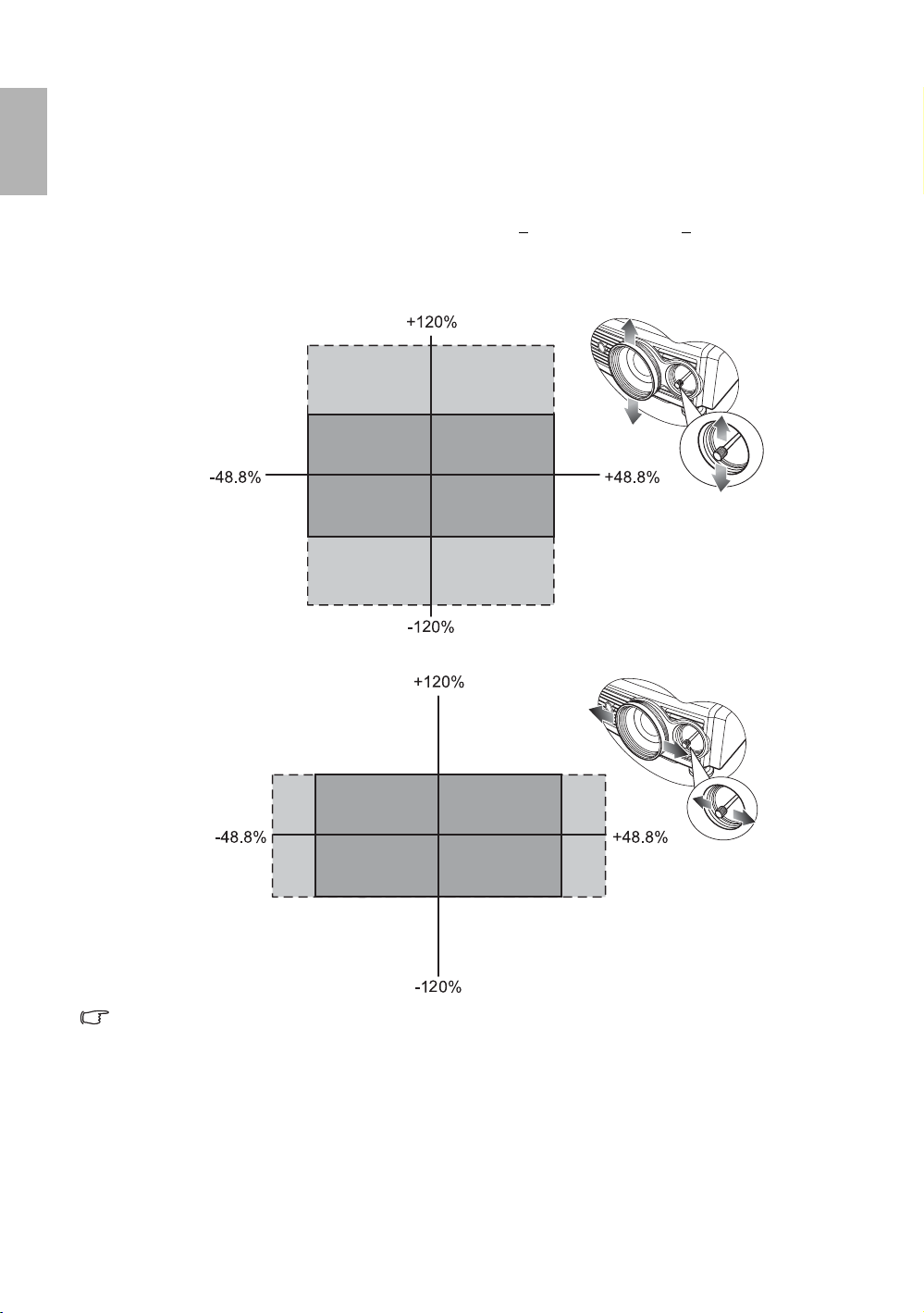
Русский
Сдвиг объектива
Рычаг сдвига объектива на передней панели обеспечивает гибкость при установке проектора. Он
позволяет сдвигать проектор по оси от центра экрана.
Смещение объектива выражается в процентном отношении высоты или ширины проецируемого
изображения. Он измеряется как смещение по вертикали или горизонтали от центра проецируемого
изображения. Проектор W500 имеет возможность сдвига +
Для установки изображения в нужное положение можно воспользоваться джойстиком для сдвига
объектива в любом направлении в допустимых пределах.
• Вертикальный сдвиг объектива
110% по вертикали и + 48,8% по горизонтали.
• Горизонтальный сдвиг объектива
• Рычаг сдвига объектива можно заблокировать в установленном положении, повернув его по
часовой стрелке. Чтобы снять блокировку, поверните его против часовой стрелки. Будьте
осторожны, не перетяните его.
• Сдвиг объектива не приводит к искажению изображения. Искажение возникает лишь в очень
редких случаях. В этом случае, для получения дополнительной информации см. раздел
"Настройка проецируемого изображения" на стр. 26.
18
Расположение проектора
Page 19

Подключение
Проектор можно подключать к различным типам видеооборудования, таким как VCR, DVDпроигрыватель, цифровой тюнер, декодер приема кабельного или спутникового телевидения, пульт
видеоприставки или цифровая фотокамера. Возможно также подключение к портативному или
настольному компьютеру PC или Apple Macintosh.
Предусмотрена возможность одновременного подключения к нескольким видеоустройствам при
использовании различных кабелей. Единственное, что необходимо сделать для показа изображения -это выбрать подходящий вход проектора.
При подключении источника сигнала к проектору обеспечьте следующее:
1. Перед подключением выключите все оборудование.
2. Для каждого источника сигнала используйте соответствующие кабели со штыревыми разъемами
надлежащего типа.
3. Убедитесь, что все штыри кабеля плотно входят в гнезда оборудования.
Учтите, что не все кабели, изображенные на нижеследующих схемах соединений, поставляются
вместе с проектором (содержание поставки -- см. стр. 9). Большинство кабелей можно приобрести
в магазинах электроники. Для подключения рекомендуется использовать кабели международного
стандарта.
Подключение компьютера
Проектор оснащен входными гнездами VGA и HDMI, позволяющими подключать его к портативному
или настольному компьютеру.
Для подключения проектора к портативному или настольному компьютеру
(с помощью кабеля VGA или HDMI):
• С помощью кабеля VGA: • С помощью кабеля HDMI:
1. Подключите один кабеля VGA к выходному
разъему D-Sub компьютера.
2. Подключите другой конец кабеля VGA
к входному гнезду D-Sub проектора.
3. Необходимо также подсоединить отдельный аудиокабель к подходящему звуковому усилителю.
1. Подключите один кабеля HDMI к выходному
разъему HDMI компьютера.
2. Подключите другой конец кабеля HDMI
к разъему HDMI проектора.
Русский
После завершения подключения система должна выглядеть следующим образом:
Портативный или настольный компьютер
К разъемам
От разъемов
аудиовыхода
Кабель HDMI
или
Кабель VGA
В большинстве портативных компьютеров не предусмотрено автоматическое включение внешних
видеопортов при подключении проектора. Обычно для включения и выключения внешнего
дисплея используется комбинация клавиш FN + F3 или CRT/LCD. Найдите на портативном
компьютере функциональную клавишу CRT/LCD или клавишу с символом монитора. Нажмите
одновременно FN и данную функциональную клавишу. Информацию о клавиатурных
комбинациях см. в документации к портативному ПК.
аудиовхода
Подключение
19
Page 20

Русский
Подключение источников видеосигнала
Проектор можно подключать к различным источникам видеосигнала, оснащенным любыми из
следующих выходов:
• HDMI
• Компонентное видео
•S-Video
•Композитное видео
Проектор требуется подключать к источнику видеосигнала только одним из описанных выше способов;
тем не менее, все способы подключения обеспечивают различное качество видеосигнала. Наиболее
вероятно, что выбранный способ подключения будет зависеть от наличия соответствующих разъемов на
стороне проектора и на стороне источника видеосигнала (см. ниже):
Наилучшее качество видеосигнала
Для подключения видео лучше всего подходит HDMI (мультимедиа-интерфейс высокой четкости). Он
поддерживает передачу несжатых видеоданных между совместимыми устройствами, такими как DTVтюнеры, DVD-проигрыватели, и воспроизведение по одному единственному кабелю. Это обеспечивает
превосходное качество изображения и звука.
Информацию о подключении проектора к устройству HDMI см. в разделе "Подключение устройства
HDMI" на стр. 20.
Если источник сигнала HDMI отсутствует, следует выбрать сигнал компонентного видео (не путать
с композитным видео). Цифровые ТВ-тюнеры и DVD-проигрыватели оснащены встроенными
компонентными видеовыходами, поэтому, если источник видеосигнала оснащен таким выходом, именно
ему следует отдать предпочтение перед композитным видеовыходом.
Информацию о подключении проектора к источнику видеосигнала, оснащенному компонентным
видеовыходом, см. в разделе "Подключение источника видеосигнала, оснащенного компонентным
видеовыходом" на стр. 21.
Хорошее качество видеосигнала
Подключение через вход S-Video позволяет получить более качественный аналоговый видеосигнал по
сравнению с подключением через стандартный композитный видеовход. При подключении источников
видеосигнала, оснащенных как композитным видеовыходом, так и выходом S-Video, предпочтение
следует отдать выходу S-Video.
Наихудшее качество видеосигнала
Композитный видеовыход представляет собой аналоговый видеовыход, при использовании которого
обеспечивается вполне приемлемое, однако менее оптимальное качество изображения на выходе
проектора. Из перечисленных в настоящем руководстве способов подключения данный способ
обеспечивает наихудшее качество изображения.
Для получения информации о подключении проектора к устройству с сигналом S-Video или
композитного видео см. раздел "Подключение устройства с источником сигнала S-video или
композитного видео" на стр. 22.
Подключение устройства HDMI
Осмотрев источник видеосигнала, определите наличие свободного выхода HDMI:
• При наличии свободного выхода можно переходить к следующим пунктам.
• При отсутствии свободного выхода необходимо выбрать альтернативный способ подключения
источника видеосигнала.
Для подключения проектора к устройству HDMI:
1. Подключите один кабеля HDMI к выходному разъему HDMI источника видеосигнала.
2. Подключите другой конец кабеля HDMI к разъему HDMI проектора.
3. Необходимо также подсоединить отдельный аудиокабель к подходящему звуковому усилителю.
20
Подключение
Page 21

После завершения подключения система должна выглядеть следующим образом:
Устройство HDMI: DVD-проигрыватель, цифровой тюнер и т.д.
От разъемов
аудиовыхода
Кабель HDMI
• Не рекомендуется устанавливать соединение с помощью кабеля подключения DVI к HDMI. Вес
адаптера DVI-HDMI может привести к ослаблению крепления порта HDMI.
• Если после включения проектора и выбора соответствующего источника видеосигнала
воспроизведение видеоизображения не производится, проверьте включение и исправность
устройства - источника видеосигнала. Проверьте также правильность подключения кабелей
видеосигнала.
К разъемам
аудиовхода
Подключение источника видеосигнала, оснащенного компонентным видеовыходом
Осмотрев источник видеосигнала, определите наличие свободного компонентного видеовыхода:
• При наличии свободного выхода можно переходить к следующим пунктам.
• При отсутствии свободного выхода необходимо выбрать альтернативный способ подключения
источника видеосигнала.
Подключение проектора к источнику видеосигнала, оснащенному компонентных
видеовыходом:
1. Возьмите кабель компонентного видео и подключите один конец к компонентным видеовыходам на
источнике видеосигнала. Штекеры устанавливаются в гнезда в соответствии с цветами: зеленый
с зеленым, синий с синим, красный с красным.
2. Подключите другой конец видеокабеля к гнезду компонентного видео на проекторе. Штекеры
устанавливаются в гнезда в соответствии с цветами: зеленый - с зеленым, синий - с синим, красный с красным.
3. Необходимо также подсоединить отдельный аудиокабель к подходящему звуковому усилителю.
После завершения подключения система должна выглядеть следующим образом:
Аудио/видеооборудование: DVD-проигрыватель, цифровой тюнер и т.д.
Русский
От разъемов
аудиовыхода
Кабель компонентного видеосигнала
К разъемам
аудиовхода
При подключении проектора к ТВ-тюнеру высокого разрешения (HDTV) поддерживаются следующие
стандарты:
• 480i • 480p
• 576i • 576p
• 720p (50/ 60 Гц)
• 1080i (50/ 60 Гц) • 1080p (24/ 50/60 Гц)
Подключение
21
Page 22

Русский
Если после включения проектора и выбора соответствующего источника видеосигнала
воспроизведение видеоизображения не производится, проверьте включение и исправность
устройства - источника видеосигнала. Проверьте также правильность подключения кабелей
видеосигнала.
Подключение устройства с источником сигнала S-video или композитного видео
Осмотрев источник видеосигнала, определите наличие свободного выхода S-Video или композитного
видеовыхода:
• При наличии свободного выхода можно переходить к следующим пунктам.
• При отсутствии свободного выхода необходимо выбрать альтернативный способ подключения
источника видеосигнала.
Если проектор уже подключен через компонентный видеовход к данному источнику видеосигнала,
оснащенному видеовыходом, снова подключать устройство через вход S-Video или композитного видео
не требуется, поскольку при этом способе подключения образуется лишнее соединение с более низким
качеством видеосигнала. Подключение необходимо выполнять с помощью кабеля композитного видео
только в том случае, если источник видеосигнала не поддерживает ни компонентное видео, ни S-Video
(как, например, некоторые аналоговые видеокамеры). По возможности, подключению S-Video следует
отдавать предпочтение перед композитным видео.
Подробнее см. "Подключение источников видеосигнала" на стр. 20.
Для подключения проектора к источнику сигнала S-Video или композитного видео
(с помощью видеокабеля или кабеля S-Video):
• С помощью кабеля S-Video: • С помощью видеокабеля:
1. Возьмите кабель S-Video и подключите один
конец к выходному гнезду S-Video на
источнике видеосигнала.
2. Подключите другой конец кабеля S-Video
к гнезду S-Video проектора.
3. Необходимо также подсоединить отдельный аудиокабель к подходящему звуковому усилителю.
1. Возьмите видеокабель и подключите один
конец к видеовыходу на источнике
видеосигнала.
2. Подключите другой конец видеокабеля
к гнезду VIDEO на проекторе.
После завершения подключения система должна выглядеть следующим образом:
Аудио/видеооборудование: DVD-проигрыватель, цифровой тюнер и т.д.
Видеокабель
К разъемам
аудиовхода
От разъемов
аудиовыхода
Кабель S-Video
• Не подключайте одновременно кабели S-Video и композитного видео к одному источнику сигнала
одновременно. Всегда подключайте какой-либо один из них. Подробнее см. "Подключение
источников видеосигнала" на стр. 20.
• Если после включения проектора и выбора соответствующего источника видеосигнала
воспроизведение видеоизображения не производится, проверьте включение и исправность
устройства - источника видеосигнала. Проверьте также правильность подключения кабелей
видеосигнала.
22
Подключение
Page 23

Порядок работы
Включение
1. Подсоедините кабель питания к проектору и вставьте вилку
в розетку. Включите розетку (если она с выключателем).
Убедитесь, что при включении питания индикатор питания на
проекторе горит оранжевым светом.
Шнур питания, показанный на рисунке, может отличаться от
шнуров питания, используемых в вашем регионе. Используйте
только шнур питания, входящий в комплект поставки проектора
и соответствующий вашему региону.
2. Снимите крышку объектива. Если ее не снять, она может деформироваться
в результате нагревания лампой проектора.
3. Для включения проектора нажмите и удерживайте
кнопку POWER на пульте ДУ или проекторе.
При включении питания проектора индикатор
питания мигает, а затем горит зеленым светом.
Процедура включения занимает около 30 секунд.
В конце процедуры включения появляется
логотип включения.
При необходимости поверните кольцо
фокусировки для регулировки четкости
изображения.
• Если проектор перегрет, то он не реагирует на
последующие команды.
Русский
• Если проектор еще слишком горячий после предыдущего использования, в течение
приблизительно 90 секунд перед включением лампы будет работать охлаждающий вентилятор.
4. При получении запроса на ввод пароля введите шестизначный пароль с помощью стрелок
перемещения. Подробнее см. "Применение функции парольной защиты" на стр. 24.
5. Включите все подключенное оборудование.
Проектор начинает поиск входных сигналов. Источник входного сигнала, по которому производится
поиск, отображается в центре экрана. Сообщение о поиске будет отображаться до тех пор, пока не
будет найден сигнал от источника.
Для вывода на экран панели выбора и переключения типов сигнала нажмите кнопку SOURCE
(Источник сигнала) на проекторе или на пульте ДУ. Подробнее см. "Переключение входного
сигнала" на стр. 25.
Если частота / разрешение входного сигнала превышает рабочий диапазон проектора, то на
пустом экране появляется сообщение "Вне диапазона". Установите входной сигнал, совместимый
с разрешением проектора, или установите для него меньшее значение. Подробнее см. "Таблица
синхронизации" на стр. 54.
Порядок работы
23
Page 24

Русский
Применение функции парольной защиты
В целях защиты доступа и предотвращения несанкционированного использования в проекторе
предусмотрена функция установки пароля. Пароль можно установить с помощью экранного меню. Для
получения дополнительных сведений об экранном меню см. раздел "Порядок работы с меню" на стр. 37.
Если вы намерены использовать функцию парольной защиты, то следует предпринять меры по
сохранению пароля. Распечатайте данное руководство (при необходимости), запишите в нем
используемый пароль и положите руководство в надежное место для использования в будущем.
Установка пароля
После установки и активизации пароля включение проектора производится только после ввода
правильного пароля.
1. Откройте экранное меню и перейдите в меню Расшир. настройка > Пароль. Нажмите кнопку
ENTER.
2. Выберите Пароль и выберите Вкл. нажатием клавиши Влево или Вправо.
3. На экране появится сообщение с запросом.
4. Как показано на рисунке справа, четыре кнопки со стрелками
(Вверх, Вправо, Вниз, Влево) соответствуют 4 цифрам
(1, 2, 3, 4). Нажатием кнопок со стрелками введите
шестизначный пароль.
После установки пароля экранное меню вернется на страницу
"Пароль".
ВНИМАНИЕ! Во время ввода символы отображаются на экране
в виде звездочек. Запишите выбранный пароль в этом месте
руководства до ввода или сразу после пароля на случай, если
вы забудете данный пароль.
Пароль: __ __ __ __ __ __
Храните данное руководство в надежном месте.
5. Нажмите ВЫХОД для возврата на предыдущую страницу или нажмите MENU (Меню) для выхода из
экранного меню.
ВВЕДИТЕ ПАРОЛЬ
НазадВЫХОД
Если вы забыли пароль...
Если включена функция парольной защиты, при каждом включении
проектора выводится запрос на ввод шестизначного пароля. В случае
неправильного ввода пароля в течение трех секунд будет
отображаться сообщение об ошибке ввода пароля, аналогичное
Неверный пароль.
Повторите попытку.
показанному на рисунке справа, а затем появится сообщение
ВВЕДИТЕ ПАРОЛЬ. Можно повторить попытку, указав другой
шестизначный пароль, или, если вы не записали пароль в данном руководстве и не помните его, можно
воспользоваться процедурой восстановления пароля. Подробнее см. "Начало процедуры восстановления
пароля" на стр. 24.
При вводе неверного пароля 5 раз подряд проектор автоматически выключается.
Начало процедуры восстановления пароля
Нажмите кнопку MODE (Режим) на проекторе или на пульте ДУ.
На экране проектора появится закодированное число. Запишите
это число и выключите проектор. Для раскодирования этого числа
обратитесь в ближайший сервисный центр BenQ. Для
подтверждения права владения проектором может потребоваться
предоставление документа о его покупке.
24
Порядок работы
ВСПОМНИТЬ ПАРОЛЬ
Запишите код получения
и свяжитесь с центром
обслуживания BenQ.
Код получения:
0 2 1 2
ВЫХОД Назад
Page 25

Изменение пароля
1. Откройте экранное меню и перейдите в меню Расшир. настройка > Пароль. Нажмите кнопку
ENTER.
2. Выделите Изменить пароль. Нажмите кнопку ENTER.
3. Появится сообщение 'ВВЕДИТЕ ТЕКУЩИЙ ПАРОЛЬ'. Введите текущий пароль.
i. При правильном воде пароля отобразится следующее сообщение: 'ВВЕДИТЕ НОВЫЙ
ПАРОЛЬ'.
ii. Если пароль указан неправильно, в течение трех секунд будет отображаться сообщение
ошибке ввода пароля, а затем появится сообщение 'ВВЕДИТЕ ТЕКУЩИЙ ПАРОЛЬ', после
чего вы сможете повторить попытку. Можно нажать кнопку ВЫХОД, чтобы очистить экран
изаново ввести шестизначный пароль, или вернуться на предыдущую страницу.
4. Введите новый пароль.
ВНИМАНИЕ! Во время ввода символы отображаются на экране в виде звездочек. Запишите
выбранный пароль в этом месте руководства до ввода или сразу после пароля на случай, если вы
забудете данный пароль.
Пароль: __ __ __ __ __ __
Храните данное руководство в надежном месте.
5. Повторно введите новый пароль для подтверждения.
6. Для проектора был успешно установлен новый пароль. Не забудьте ввести новый пароль
вследующий раз при запуске проектора.
7. Нажмите EXIT (Выход) для возврата на предыдущую страницу или нажмите MENU (Меню) для
выхода из экранного меню.
об
Отключение функции парольной защиты
Русский
Для отключения функции парольной защиты:
1. Откройте экранное меню и вернитесь в меню Расшир. настройка > Пароль > Пароль.
2. Выберите Откл. нажатием кнопки eВлево или fВправо. Появится сообщение 'ВВЕДИТЕ
ПАРОЛЬ'.
3. Введите текущий пароль.
i. При правильном вводе пароля экранное меню возвращается на страницу "Пароль", при этом
в строке пароля отображается 'Выкл. В следующий
потребуется вводить пароль.
ii. Если пароль указан неправильно, в течение трех секунд будет отображаться сообщение об
ошибке ввода пароля, а затем появится сообщение 'ВВЕДИТЕ ПАРОЛЬ', после чего вы
сможете повторить попытку. Для отмены изменений или ввода другого пароля нажмите
кнопку ВЫХОД.
Обратите внимание, что, несмотря на то, что функция парольной защиты отключена, необходимо
сохранить старый пароль на тот случай, если понадобится снова включить ее - при этом
потребуется указать старый пароль.
раз при включении проектора вам не
Переключение входного сигнала
Предусмотрена возможность одновременного подключения к проектору нескольких устройств. Тем не
менее, одновременно возможно воспроизведение видеосигнала только от одного источника.
Порядок работы
25
Page 26

Русский
• Чтобы выбрать отдельный входной сигнал, нажмите
одну из кнопок выбора источника сигнала на пульте
ДУ.
• Для последовательного переключения всех
доступных источников сигнала нажмите кнопку
SOURCE (Источник) на проекторе, после чего
появится панель выбора входного сигнала.
Последовательно нажимайте кнопку Вверх или
Вниз до тех пор, пока не будет выбран нужный
сигнал, а затем нажмите кнопку ENTER. Если
к проектору подключено несколько устройств,
можно снова нажать эту кнопку, чтобы найти другой сигнал.
Включение функции автоматического поиска сигнала
Если вы хотите выполнять поиск сигналов автоматически, убедитесь в том, что функция Авт.поиск
источника сигнала в меню Настр. системы включена. Перейдите в меню Настр. системы > Авт.
поиск источника сигнала и выберите Вкл. нажатием кнопки Влево или Вправо. Проектор будет
выполнять поиск входных сигналов до тех пор, пока не будет обнаружен сигнал. Если функция не
активизирована, проектор выбирает последний использовавшийся тип входного сигнала.
Ускорение процесса поиска входного сигнала
Процесс поиска можно ускорить, заблокировав неиспользуемые источники сигнала.
1. Перейдите в меню Расшир. настройка > Блокировать источник и нажмите кнопку ENTER.
2. Выберите источник входного сигнала с помощью кнопок Вверх илиВниз.
3. Выберите для него Поиск или Пропустить с помощью кнопок Влево или Вправо.
4. Повторяйте шаги 2 и 3 до тех пор, пока не получите нужный результат.
5. Нажмите EXIT/MENU (Выход/Меню) для выхода с сохранением настроек.
Блокирование всех источников сигнала одновременно не допускается.
Настройка проецируемого изображения
Настройка угла проецирования
Снизу проектора расположены две ножки регулятора. При
необходимости они могут использоваться для изменения
угла проецирования. Необходимая величина угла
проецирования достигается при соответствующем
откручивании или закручивании ножек.
Для регулировки положения проецируемого изображения
можно воспользоваться рычагом сдвига объектива, расположенным сбоку от объектива. Подробнее см.
"Сдвиг объектива" на стр. 18.
Если экран и проектор взаимно не перпендикулярны, то изображение проецируется
с трапецеидальным искажением по вертикали. Для исправления этого искажения см. раздел
"Коррекция двухмерной трапеции" на стр. 27.
26
Порядок работы
Page 27

Точная настройка размера и резкости изображения
1. Отрегулируйте размер проецируемого
изображения с помощью регулятора масштаба.
2. Затем сфокусируйте изображение регулятором
фокуса.
Коррекция двухмерной трапеции
Трапецеидальное искажение возникает в тех
случаях, когда проектор не перпендикулярен экрану;
при этом проецируемое изображение имеет форму
трапеции и может выглядеть следующим образом:
• Две стороны параллельны (левая и правая или
верхняя и нижняя), однако с одной из сторон
изображение заметно шире.
• Параллельные стороны отсутствуют.
Чтобы вручную скорректировать изображение,
необходимо выполнить следующие действия.
1. Отрегулируйте угол проецирования. Переместите проектор таким образом, чтобы он находился
напротив центра экрана, а нижний край объектива был совмещен с верхним или нижним краем
экрана.
2. Если устранить искажение или установить проектор в описанное выше положение не удается,
необходимо вручную скорректировать изображение, пользуясь ОДНИМ из перечисленных ниже
способов.
• Нажмите одну из кнопок коррекции трапецеидальности/перемещения
( / , / , / , / ) на проекторе или на пульте ДУ для
перехода на страницу коррекции двухмерной трапецеидальности.
Нажмите кнопку, изображение трапеции на которой аналогично
изменениям, которые вы собираетесь произвести. Например, кнопка
Вверх ( / ) расширяет верхнюю часть и сужает нижнюю часть
изображения. Продолжайте нажимать эту или другие кнопки до тех пор,
пока не получите нужную форму изображения.
• Нажмите кнопку MENU на проекторе или на пульте ДУ. Перейдите
в меню Показать > Трапецеидальность и нажмите кнопку ENTER.
Выделите 2D трапецеидальное искажение и нажмите кнопку ENTER для перехода на страницу
коррекции трапецеидальности. Нажмите одну из кнопок коррекции трапецеидальности/
перемещения ( / , / , / , / ) на проекторе или на пульте ДУ, где значок трапеции
соответствует форме проецируемого изображения. Продолжайте нажимать эту или другие кнопки
до тех пор, пока не получите нужную форму изображения.
2D трапецеидальное искажение
ВЫХОД
Русский
Назад
Порядок работы
27
Page 28

Русский
Значения в нижней части страницы при нажатии изменяются. После достижения максимального или
минимального значения при повторном нажатии кнопки форма изображения перестает изменяться.
Дальнейшее изменение изображения в этом направлении становится невозможным.
• Две стороны параллельны (левая и правая или верхняя и нижняя), однако с одной из сторон
изображение заметно шире
• Чтобы расширить нижнюю часть
изображения, нажмите
• Перейдите в меню ПОКАЗАТЬ >
Трапецеидальность. Перейдите на
страницу коррекции 2D
трапецеидальности
и последовательно нажимайте /
до тех пор, пока изображение не
станет прямоугольным.
/ или
• Чтобы расширить верхнюю часть
изображения, нажмите
• Перейдите в меню ПОКАЗАТЬ >
Трапецеидальность. Откройте
страницу коррекции 2D
трапецеидальности
и последовательно нажимайте
/ или
/ до тех пор, пока изображение
не станет прямоугольным.
• Параллельные стороны отсутствуют
1. Чтобы расширить левую часть
изображения, нажмите
2. Перейдите в меню ПОКАЗАТЬ >
Трапецеидальность. Перейдите на
страницу коррекции 2D
трапецеидальности и нажмите кнопку
/.
/ или
3. Чтобы расширить
верхнюю часть,
последовательно
нажимайте
до тех пор, пока
изображение не
станет
прямоугольным.
/
4. Нажмите кнопку EXIT/MENU (Выход/
Меню) для выхода с сохранением
настроек.
Коррекция подушкообразного и бочкообразного искажений
Иногда, под воздействием искривления поверхности проецирования, может появляться
подушкообразное или бочкообразное искажение.
• Подушкообразное искажение
Горизонтальные и вертикальные линии вогнуты к центру изображения. Искажение наиболее заметно
в углах изображения.
• Бочкообразное искажение
Горизонтальные и вертикальные линии выгнуты к краю изображения. Искажение наиболее заметно
в углах изображения.
Чтобы вручную скорректировать изображение, необходимо выполнить следующие действия.
1. Нажмите кнопку MENU на проекторе или на пульте ДУ. Перейдите в меню Показать >
Трапецеидальность и выделите Коррекция вогнутости.
2. Последовательно нажимайте кнопки Влево или Вправо до тех пор, пока не будет достигнута
нужная форма изображения.
28
Порядок работы
Page 29

Значения на панели регулировки страницы при нажатии изменяются. После достижении
максимального или минимального значения при повторном нажатии кнопки форма изображения
перестает изменяться. Дальнейшее изменение изображения в этом направлении становится
невозможным.
• Подушкообразное искажение
1. Перейдите в меню ПОКАЗАТЬ > Трапецеидальность.
2. Выделите "Коррекция вогнутости"
и последовательно нажимайте / до тех пор, пока
изображение не станет прямоугольным.
Русский
• Бочкообразное искажение
1. Перейдите в меню ПОКАЗАТЬ > Трапецеидальность.
2. Выделите "Коррекция вогнутости"
и последовательно нажимайте
изображение не станет прямоугольным.
/ до тех пор, пока
Оптимизация изображения
Для оптимизации изображения воспользуйтесь пультом ДУ или экранными меню. Подробнее о работе
с экранными меню см. раздел "Порядок работы с меню" на стр. 37.
Описанные ниже действия не обязательны. То есть не обязательно их полное выполнение. Это зависит
от требуемого качества изображения.
1. Выбор режима изображения
Выберите режим изображения на пульте ДУ или в меню Изобр--Базовый
> Режим изобр. Можно также последовательно нажимать кнопку MODE
(Режим) на панели управления или на пульте ДУ до тех пор, пока не будет
выбран нужный режим. Для каждого типа входного сигнала
предусмотрено 7 режимов. Эти режимы содержат стандартные
настройки, пригодные для различных условий проецирования,
описанных ниже:
• Динамич. режим: Устанавливает максимальную яркость
проецируемого изображения. Данный режим удобен, если требуется
повышенная яркость изображения, например, при работе с проектором
в хорошо освещенном помещении.
• Режим кинотеатра: отличается хорошо сбалансированной
насыщенностью цвета и контрастом, но низким уровнем яркости. Этот
режим наиболее пригоден для просмотра фильмов в полной темноте
(аналогично просмотру в обычном кинотеатре).
• Стандарт: немного ярче, чем режим кинотеатра, пригоден для
использования в помещениях с небольшим уровнем освещенности.
• Режим просмотра фото: предназначен для просмотра цифровых
изображений в помещении.
• Режимы Пользовательский 1/Пользовательский 2/Пользовательский 3: Установка
пользовательских настроек. Подробнее см. "Настройка режимов Пользовательский 1/
Пользовательский 2/Пользовательский 3:" на стр. 30. Любой из этих трех режимов можно также
выбрать нажатием кнопок Memory (Память) 1/2/3 на пульте ДУ.
Если вы не удовлетворены качеством изображения, полученного с помощью стандартных
режимов изображения, вы можете вручную отрегулировать настройки с помощью меню Изобр-Базовый и Изобр--Расшир. Подробнее см. "Меню Изобр.--Базовый" на стр. 39 и "Меню Изобр.--
Расшир." на стр. 40.
3
1
2
Порядок работы
29
Page 30

Русский
Настройка режимов Пользовательский 1/Пользовательский 2/Пользовательский 3:
В проекторе предусмотрено три пользовательских режима, которые могут использоваться в случае, если
текущие доступные режимы изображений не удовлетворяют потребности пользователя. В качестве
начальной точки для индивидуальной настройки можно выбрать один из режимов изображения (за
исключением режимов Пользовательский 1/2/3).
1. Перейдите к меню Изобр--Базовый > Режим изобр.
2. Для выбора режима Пользовательский 1, Пользовательский 2 или Пользовательский 3 нажмите
кнопку Влево или Вправо.
3. Нажмите Вниз, чтобы выделить Ист. загрузки настроек и нажмите кнопку ENTER.
4. Нажмите кнопку Вверх или Вниз, чтобы выделить наиболее подходящий режим изображения,
и нажмите кнопку ENTER.
5. Нажмите кнопку EXIT, чтобы вернуться на предыдущую страницу, и нажмите Вниз, чтобы выбрать
нужный пункт меню, и отрегулируйте значение с помощью кнопки Влево или Вправо.
6. Можно также нажать кнопку EXIT, а затем кнопкуВправо, чтобы перейти в меню Изобр.--Расшир.
для дальнейшей регулировки настроек изображения. Подробнее см. "Расширенные элементы
управления качеством изображения" на стр. 31.
Переименование режимов Пользовательский 1/Пользовательский 2/Пользовательский 3:
Чтобы переименовать пользовательские режимы, необходимо выполнить следующие действия.
1. Перейдите в меню Изобр--Базовый > Переимен. польз. режима и нажмите кнопку ENTER.
2. Чтобы выделить режим Пользовательский 1, Пользовательский 2 или Пользовательский 3,
нажмите кнопку Вверх или Вниз, а затем кнопку ENTER.
3. Чтобы выбрать положение символа, нажмите Влево или Вправо.
4. Присвойте данному положению определенную букву или цифру с помощью последовательного
нажатия кнопки Вверх или Вниз. Нажмите кнопку Вверх, чтобы выбрать отдельные буквы
в алфавитном порядке, или кнопку Вниз, чтобы выбрать их в обратном порядке. Можно выбирать
заглавные буквы, строчные буквы, цифры с 0 до 9 и пробел.
5. Повторяйте шаги 3 и 4 до тех пор, пока не получите новое название.
• Длина названия не должна превышать 12 знаков.
• В качестве первого знака не может использоваться пробел.
6. По окончании нажмите кнопку ENTER для сохранения настроек.
2. Настройка качества изображения
С помощью меню Изобр--Базовый или пульта ДУ можно настраивать такие параметры, как Яркость,
Контрастность, Цвет и Оттенок изображения. Подробнее см. "Меню Изобр.--Базовый" на стр. 39.
• Все настройки в меню Изобр--Базовый сразу вступают в силу и сохраняются в выбранном вами
режиме изображения.
• Некоторые настройки изображения доступны только для определенного типа входных сигналов.
Недоступные настройки на экране не отображаются.
3. Выбор масштаба
Масштаб (формат) изображения -- это отношение ширины изображения к его высоте. Большинство
аналоговых телевизоров и компьютеров имеют формат 4:3, а цифровые телевизоры и проигрыватели
DVD обычно имеют формат 16:9.
Устройства с цифровым дисплеем, к которым относится данный проектор, благодаря цифровой
обработке сигнала могут динамически растягивать и масштабировать выходное изображение так, что его
формат отличается от формата изображения входного сигнала. Изображения могут растягиваться
линейно так, что изображение целиком растягивается равным образом, или нелинейно (в этом случае
изображение искажается).
Формат проецируемого изображения можно изменять (независимо от формата источника), используя
кнопки Aspect (Формат) на пульте ДУ или экранное меню Показать > Формат. Выберите формат,
соответствующий формату входного видеосигнала и параметрам экрана. Предусмотрено использование
пяти форматов:
30
Порядок работы
Page 31

На представленных ниже рисунках черным цветом показаны неактивные зоны, а белым активные.
1. Анаморф.: (обозначается
"ANA" на пульте ДУ)
Масштабирует
изображение таким
образом, чтобы оно
отображалось в центре
экрана в формате 16:9.
2. 4:3: Масштабирование
изображения производится
так, что оно
воспроизводится в центре
экрана в формате 4:3.
3. Letterbox: (обозначается
"LB" на пульте ДУ)
Увеличивает изображение
в формате "letterbox" для
отображения
в полноэкранном режиме
с форматом 16:9. Верхняя и нижняя части
изображения обрезаются.
В режиме Анаморф. растягивание и изменение размеров являются линейными но обработка
вертикального и горизонтального размеров производится независимо. Растягивание высоты исходного
изображения производится на всю проецируемую высоту, растягивание ширины исходного
изображения производится на всю проецируемую ширину. При этом проецируемый формат может
изменяться в зависимости от оригинального формата исходного изображения. Режим Анаморф.
наиболее применим к изображениям, имеющим исходный формат 16:9, подобно TV высокой четкости,
так как проецирование производится без преобразования формата.
Настройка 4:3 наиболее подходит для изображений 4:3, подобно TV стандартной четкости и фильмам
DVD с форматом 4:3, так как их отображение производится без преобразования формата.
Настойка Letterbox изменяет размеры изображение по вертикали и горизонтали пропорционально
с формата 4:3 на формат 16:9 и центрирует изображение на экране. Высота полученного изображения
больше, чем размер экрана, поэтому часть изображения по его верхнему и нижнему краям теряется
(не показывается). Это подходит для показа фильмов, представляемых в формате letterbox (с черными
полосами сверху и снизу).
Режим Шир. растягивает изображение по горизонтали нелинейно, так, что края изображения
растягиваются сильнее, чем центральная его часть, чтобы предотвратить искажение центральной
части. Этот режим используется, когда необходимо растянуть изображение формата 4:3 на экране,
имеющем формат 16:9. Это не приводит к изменению высоты. Некоторые широкоэкранные фильмы
при просмотре в формате 4:3 искажаются по ширине и наилучшим образом выглядят в режиме Шир.,
который растягивает ширину, возвращая фильму оригинальный формат.
Режим Реальн. показывает точечно-растровое изображение один в один пиксель без преобразований
или изменения размеров в центре проецируемого изображения. Этот режим наиболее приемлем при
использовании ПК или RGBHD в качестве источника входного сигнала.
4. Шир.: Изображение формата 4:3 нелинейно
увеличивается по горизонтали под
полноэкранный формат 16:9. При этом
растягивается только левая и правая части
изображения, а центральная часть остается
без изменений.
5. Натуральный: Выполняется отображение
входного сигнала "один к одному", без
масштабирования, изображение
воспроизводится в центре экрана.
Русский
Расширенные элементы управления качеством изображения
В меню Изобр.--Расшир. имеются также другие определяемые пользователем расширенные функции.
Все настройки в меню Изобр.--Расшир. сразу вступают в силу и сохраняются в выбранном вами
режиме изображения.
Порядок работы
31
Page 32

Русский
Настройка уровня черного
1. Перейдите в меню Изобр.--Расшир. и выделите Уровень черного.
2. Нажмите кнопку Влево или Вправо для выбора 0 IRE или 7.5 IRE.
Серая шкала видеосигнала измеряется в единицах IRE. Там, где используется телевизионный стандарт
NTSC, шкала серого составляет от 7.5 IRE (черный) до 100 IRE (белый). Однако в других местах, где
используется оборудование системы PAL или японского стандарта NTSC, шкала серого составляет от
0 IRE (черный) до 100 IRE (белый). Рекомендуется проверить источник входного сигнала и определить
используемую шкалу - 0 IRE или 7,5 IRE, затем выбрать соответствующую настройку.
Настройка качества изображения
1. Перейдите в меню Изобр.--Расшир. и выделите Контроль резкости.
2. Нажмите кнопку ENTER.
3. Нажмите кнопку Вверх или Вниз, чтобы выделить одну из следующих функций, а затем нажмите
кнопку Влево или Вправо, чтобы отрегулировать настройку.
• Подавление шума: Снижает уровень электрических помех изображения. Чем больше значение -
тем меньше помех.
• Улучшение деталей: Чем больше значение - тем больше деталей в изображении.
• Передача сигнала яркости: Улучшает детали контура. Чем больше значение - тем больше
эффект.
• Передача сигнала цветности: Снижает смазывание цвета. Чем больше значение - тем больше
эффект.
4. Повторяйте шаги и 3 до тех пор, пока не получите нужную резкость изображения.
Выбор цветовой температуры изображения
1. Перейдите в меню Изобр.--Расшир. и выделите Температура цвета.
2. Нажмите кнопку Влево или Вправо, чтобы выбрать одну из следующих настроек.
• Без коррекции: Заводские настройки цветовой температуры и более высокий уровень яркости.
Данная настройка удобна, если требуется повышенная яркость изображения, например, при
показе слайдов в хорошо освещенном помещении.
• Тепл.: Увеличивает количество красного цвета в белом.
• Норм.: Стандартная настройка оттенков белого.
• Холодн.: Более высокая температура цвета, увеличивает количество синего цвета в белом.
• Пользовательский 1/Пользовательский 2/Пользовательский 3: Пользовательские настройки
в меню Тонкая регулировка - Пользователь. Подробнее см. "Настройка цветовой температуры"
на стр. 32.
*Информация о цветовой температуре:
Для различных целей "белыми" могут считаться разные оттенки. Один из распространенных
методов представления белого цвета известен как "цветовая температура". Белый цвет с низкой
цветовой температурой выглядит красновато-белым. Белый цвет с высокой цветовой
температурой выглядит синевато-белым.
Настройка цветовой температуры
Данная функция доступна только в том случае, если для цветовой температуры установлено
значение Пользовательский 1/Пользовательский 2/Пользовательский 3.
1. Перейдите в меню Изобр.--Расшир. и выделите Температура цвета.
2. Для выбора режима Пользовательский 1, Пользовательский 2 или Пользовательский 3 нажмите
Влево илиВправо.
3. Нажмите кнопку Вниз, чтобы выделить Тонкая регулировка - Пользователь 1/2/3.
32
Порядок работы
Page 33

4. Нажмите кнопку cВверх или dВниз, чтобы выделить нужный пункт, и отрегулируйте его значение
с помощью кнопки eВлево или fВправо.
• Ус и л .кр.: Регулирует уровень контрастности красного.
• Ус и л .зел.: Регулирует уровень контрастности зеленого.
• Ус и л .син.: Регулирует уровень контрастности синего.
• Смещ.кр.: Регулирует уровень яркости красного.
• Смещ.зел.: Регулирует уровень яркости зеленого.
• Смещ. син.: Регулирует уровень яркости синего.
5. Нажмите кнопку EXIT/MENU (Выход/Меню) для выхода с сохранением настроек.
Управление цветом
В большинстве случаев управление цветом не требуется - например, в классе, в переговорной комнате
или в гостиной, где свет не выключается, или там, где через окно проникает дневной свет.
Функция управления цветом может понадобиться только в случае постоянной установки
с регулируемым уровнем освещения - например, в помещении для заседаний, лекционных залах или
домашних кинотеатрах
для более точного воспроизведения цвета, в случае необходимости.
Правильная настройка цвета может быть обеспечена только в условиях регулируемого освещения. Для
этого понадобится колориметр (измеритель цветового излучения) и комп лект подходящих изображений
для оценки воспроизведения цвета. Эти инструменты не входят в компле кт поставки проектора, но
упоставщика проектора вместе можно получить необходимые рекомендации или даже
воспользоваться услугами специалиста по настройке.
Функция управления цветом обеспечивает возможность настройки шести диапазонов цветов
(RGBCMY). При выборе каждого цвета, можно отдельно отрегулировать его диапазон и насыщенность
в соответствии со своими предпочтениями.
При наличии проверочного диска, на котором записаны несколько шаблонов проверки
воспроизведения
этих изображений на экран и войти в меню Управление цветом для настройки параметров.
Для регулировки настроек:
1. Перейдите в меню Изобр.--Расшир. и выделите Управление цветом.
2. Нажмите кнопку ENTER. После этого отобразится страница управления цветом.
3. Выделите Осн. цвет и
желтого, зеленого, голубого, синего и пурпурного.
4. Нажмите d, чтобы выделить Диапазон, а затем нажмитеeВлево или fВправо для выбора
диапазона выбранного цвета.При увеличении диапазона в него добавляются цвета, включающие
большую пропорцию двух соседних цветов.
Чтобы получить представление о
друг с другом, см. рисунок справа.
Например, при выборе красного цвета и установке его диапазона
на 0, на проецируемом изображении будет выбран только
чистый красный. При увеличении диапазона, в него будет также
включен красный с оттенками желтого и с оттенками
пурпурного.
5. Нажмите кнопку d для выбора пункта
и установите для него нужное значение нажатием кнопки
eВлево или fВправо. Любое изменение вступит в силу
незамедлительно.
Например, при выборе красного цвета и установке его значения на 0, это изменение затронет только
чистый красный цвет.
6. Повторите шаги 3, 4 и 5 для регулировки других цветов.
. Функция управления цветом обеспечивает возможность тонкой регулировки
цвета для мониторов, телевизоров, проекторов и т.д., можно спроецировать любое из
нажмите кнопку eВлево или fВправо для выбора цвета - красного,
том, как цвета соотносятся
КРАСНЫЙ
Пурпурный
Желтый
ЗЕЛЕНЫЙ
Голубой
Насыщенность
СИНИЙ
Русский
Порядок работы
33
Page 34

Русский
7. Убедитесь в том, что вы сделали все необходимые изменения. Если вы не удовлетворены результатом,
перейдите в меню Изобр--Базовый > Сброс настроек изобр. для возврата к заводским настройкам.
8. Для выхода с сохранением настроек нажмите кнопку EXIT/MENU (Выход/Меню) для выхода
с сохранением настроек.
Включение синего фильтра
После регулировки цвета можно спроецировать пробное изображение цветной полосы с диска для
проверки уровня насыщенности цвета, включив синий фильтр вместо использования цветных фильтров.
При включении синего фильтра отключаются красный и зеленый цвета, и на экране отображается только
синий. Для проверки точности настройки всех цветов см. инструкции на диске.
Чтобы включить синий
фильтр:
1. Перейдите в меню Изобр.--Расшир. и выделите Синий фильтр.
2. Для включения или выключения синего фильтра, нажмите кнопку eВлево или fВправо. Настройки
вступят в силу незамедлительно.
Эксплуатация в условиях большой высоты
Рекомендуется использовать режим большой высоты при работе на высоте свыше 3200 м над уровнем
моря или при температуре свыше 40°C.
Для включения режима большой высоты:
1. Нажмите кнопку MENU (Меню) для включения экранного меню, а с помощью кнопки eВлево или
fВправо выберите Расшир. настройка.
2. С помощью кнопки cВверх или dВниз для
3. С помощью кнопок eВлево или fВправо для выбора Вкл.
4. Появится сообщение о подтверждении. Выделите Да и нажмите ENTER.
ПРЕДУПРЕЖДЕНИЕ
выбора пункта Режим большой высоты.
Режим большой высоты
используется на высоте более
1000 метров или при температуре
более 40°C.
Включить режим большой высоты?
Да
Нет
При эксплуатации в режиме "Режим большой высоты" возможно повышение уровня рабочего шума,
связанное с увеличением оборотов вентилятора для обеспечения надлежащего охлаждения
и функционирования системы.
При эксплуатации
проектора в других сложных условиях (отличных от указанных) возможно
автоматическое отключение проектора, обеспечивающее его защиту от перегрева. В подобных случаях
следует переключиться в режим большой высоты для предотвращения отключения проектора. Однако
это не означает, что данный проектор можно эксплуатировать абсолютно в любых сложных и жестких
условиях окружающей среды.
Поиск информации о проецируемом изображении
Чтобы получить сведения о проецируемом изображении, выполните следующие шаги.
1. Перейдите в меню Показать > Цифровое увеличение.
2. Путем последовательного нажатия кнопок eВлево или fВправо на проекторе или пульте ДУ
увеличивайте изображение до тех пор, пока не будет получен нужный размер. Изображение можно
увеличить до 300%.
3. Нажмите кнопку dВниз, чтобы выделить
изображения в панорамном режиме.
4. Для перемещения по изображению воспользуйтесь кнопками коррекции трапеции/перемещения
(/, /, /, /) на проекторе или на пульте ДУ.
5. Для возврата на предыдущую страницу нажмите кнопку EXIT (Выход).
Панорама и нажмите кнопку ENTER для показа
34
Порядок работы
Page 35

Создание собственной начальной заставки
Кроме стандартных возможностей выбора экрана, отображаемого при запуске проектора, из
предустановленных вариантов (логотип BenQ, синий экран), можно создать собственный экран, для
которого будет использоваться изображение, проецируемое с компьютера или источника видеосигнала.
1. Подайте на проектор изображение, которое требуется использовать в качестве экрана,
отображаемого при запуске проектора, с компьютера или источника видеосигнала.
2. Перейдите в меню Настр. системы > My Screen и нажмите кнопку ENTER.
3. Появится сообщение о подтверждении. Нажмите ENTER еще раз.
4. Во время обработки изображения на экране проектора отображается сообщение 'Screen Capturing...'
(Снимок экрана). Пожалуйста, подождите.
5. Если операция выполнена успешно, то на экране появляется сообщение 'Captured Succeeded'
(Снимок сделан). Снимок экрана сохраняется как My Screen.
6. Для просмотра снимка экрана, установленного в качестве начального экрана, настройте параметр
My Screen в меню Настр. системы > Начальный экран и перезагрузите проектор.
В том маловероятном случае, если невозможно получить снимок изображения, выберите другое
изображение.
Пользовательские настройки экранных меню
Предусмотрена возможность пользовательских настроек экранных меню. Эти настройки не влияют на
настройки проецирования, работу проектора и качество изображения.
• В пункте Язык меню Настр. системы производится выбор языка для экранных меню.
• В меню Настр. системы можно выбрать пурпурный, черный или синий цвет для параметра Цвет
фона.
• Параметр Время вывода меню в меню Настр. системы > Настройки меню устанавливает время,
в течение которого экранное меню остается активным после последнего нажатия кнопки.
• Параметр Положение меню в меню Настр. системы > Настр. меню регулирует положение меню на
экране.
Русский
Выключение проектора
1. Нажмите кнопку питания на проекторе
или пульте ДУ. После этого на экране
появится сообщение. Нажмите кнопку
питания еще раз, чтобы выключить
проектор.
2. Индикатор питания мигает оранжевым
светом, и лампа проектора выключается,
а вентиляторы продолжают работать
в течение примерно 140 секунд для
охлаждения проектора.
Во время охлаждения проектор не реагирует на команды, чтобы обеспечить защиту лампы.
3. Индикатор питания непрерывно горит оранжевым светом по
окончании процесса охлаждения и после остановки
вентиляторов.
4. Выньте вилку шнура питания из розетки.
Отключение
Для выключения питания еще
раз нажмите кнопку питания
Для отмены нажмите любую кнопку
Порядок работы
35
Page 36

Русский
Изобр.--Базовый Режим изобр. Динамич.
Изобр.--Расшир. Уровень черного Тепл.
Показать Формат Пурпурный
Настр. системы Язык BenQ
Система меню
Структура экранных меню
Ист. загрузки настроек Динамич. Кинотеатр
Яркость Кинотеатр Стандарт
Контрастность Стандарт Просмотр фото
Цвет Просмотр фото Пользовательский 1
Оттенок Пользовательский 1 Пользовательский 2
Резкость Пользовательский 2 Пользовательский 3
Сброс настроек изобр. Пользовательский 3
Переимен. польз. режима Подавление шума:
Контроль резкости Норм.
Цветовая темп. Холодн.
Регулировка цветовой
температуры
Управление цветом Пользовательский 3 Усил.зел.
Динам. IRIS Усил. син.
Перенос цветового
пространства
Синий фильтр Диапазон Смещ. син.
Трапецеидальность
Положение
Настройка нерабочей области 4:3
Цифровое увеличение Коррекция вогнутости Letterbox
Панорама Шир.
Наст. ПК и компоненты YPbPr Размер по горизонт. Реальн.
Начальный экран Синий
My Screen My Screen Снизу спереди
Положение проектора Сверху спереди
Автооткл. Черный Вид снизу сзади
Таймер сна Синий Задний потол.
Цвет фона Пурпурный
Настройки меню Время вывода меню
Вх. источник D-Sub Положение меню
Авт. поиск источника сигнала HDMI
Без коррекции
Пользователь 1
Пользовательский 2 Усил. кр.
Осн. цвет Смещ. зел.
Насыщенность
По умолчанию Желтый
RGB Зеленый
YUV Голубой
2D трапецеидальное
искажение
Фаза
Авто
Video
S-Video
Компонент 1
Компонент 2
Улучшение деталей:
Передача сигнала
яркости
Передача сигнала
цветности
Смещ. кр.
Красный
Синий
Анаморф.
17 языков
Menu Transparency
(Прозрачность меню)
36
Система меню
Page 37

Норм.
Экон.
Срок службы лампы
Мощность лампы
Расши р. настройка Настройки лампы Сброс таймера лампы Рабочий % лампы
Информация Источник
Образец
Пылевой фильтр, час.раб.
Режи м большой высоты Цветная полоса
Пароль
Блокировка кнопок
Source Block (Блокировка
источника)
Сброс всех настроек HDMI Изменить пароль
Режим изобр
Разрешение
Срок службы лампы (час.)
Часы работы лампы (экон.)
Рабочий % лампы
Часы работы пылевого
фильтра
.
Часы работы лампы
Часы работы
пылевого фильтра
Сброс таймера
пылевого фильтра
D-Sub Пароль
Video
S-Video
Компонент 1
Компонент 2
(час.)
Часы работы лампы
(экон.)
Сетка
Если не подключено никакое оборудование или не обнаружен никакой сигнал, доступ возможен не
ко всем пунктам меню.
Порядок работы с меню
Проектор оснащен системой экранных меню для выполнения различных настроек и регулировок.
Экранное меню доступно на 17 языках. Подробнее см. стр. 41.
Русский
Ниже приводится краткий обзор экранного меню.
Значок главного
меню
Гла вное меню
Выделение
Подменю
Тек ущий входной
сигнал
Изобр.--Базовый
Режим просмотра фото
Ист. загрузки настроек
Яркость
Контрастность
Цвет
Оттенок
Резкость
Сброс настроек изобр.
Переимен. польз. режима
S-VIDEO
Режим кинотеатра
ВЫХОД
Назад
В следующем примере описывается коррекция трапецеидальности.
Состояние
Для возврата на
предыдущую
страницу
нажмите кнопку
ВЫХОД.
Система меню
37
Page 38

Русский
1. Для вывода экранного меню нажмите
кнопку MENU (Меню) на проекторе
или пульте ДУ.
Изобр.--Базовый
Режим просмотра фото
Ист. загрузки настроек
Яркость
Контрастность
Цвет
Оттенок
Резкост ь
Сброс настроек изобр.
Переимен. польз. режима
Режим кинотеатра
ВЫХОД
НазадS-VIDEO
2. С помощью кнопок Влево/
Вправо выберите меню
ПОКАЗАТЬ.
3. С помощью кнопок Вверх/ Вниз
выберите пункт Трапецеидальность.
4. Нажмите кнопку ENTER, а затем - кнопку Вверх/
Вниз для выбора пункта 2D трапецеидальность.
Трапецеидальность
2D трапецеидальное искажение
Коррекция вогнутости
ENTER
НазадВЫХОД
5. Нажмите ENTER для отображения страницы
коррекции трапецеидальности.
2D трапецеидальное искажение
Показать
Формат
Трапецеидальность
Положение
Настройка нерабочей
Цифровое увеличение
Панорама
Наст. ПК и компоненты YPbPr
ENTER
ВЫХОД НазадS-VIDEO
НазадВЫХОД
6. В зависимости от формы изображения на экране
нажмите кнопку коррекции трапецеидальности ( /
Вверх, / Влево, / Вниз, / Вправо),
чтобы придать изображению прямоугольную или
квадратную форму.
7. Нажмите кнопку EXIT/MENU (Выход/Меню) на
проекторе или на пульте ДУ для выхода и сохранения
настроек.
38
Система меню
Page 39

Меню Изобр.--Базовый
Меню Изобр.--Базовый позволяет настраивать более тонкие детали качества проецируемого
изображения.
Перед выполнением настройки в этом меню предлагается выбрать нужный режим изображения
с заданными значениями параметров, соответствующими различным условиям освещения и задачам
проецирования.
ФУНКЦИЯ
(настройка /
значение по
умолчанию)
Режим
просмотра фото
(D-sub
(Аналоговый
RGB)/HDMI:
Стандарт;
S-Video/
Компонент/
Video:
Стандарт.)
Ист. загрузки
настроек
Яркость (50)
Контрастность
(50)
Цвет (50)
Оттенок (0)
Резкость (0)
Сброс настроек
изобр.
Переимен.
польз. режима
Режимы изображения позволяют оптимизировать настройку изображения
в соответствии с типом программы. Подробнее см. "1. Выбор режима
изображения" на стр. 29.
Загружает настройки одного из настроенных режимов изображения или трех
пользовательских режимов. Эта функция доступна только в том случае, если
в качестве режима изображения установлен Пользовательский 1/2/3.
Подробнее см. "Настройка режимов Пользовательский 1/Пользовательский 2/
Пользовательский 3:" на стр. 30.
Регулировка яркости изображения.
Чем больше значение, тем больше
яркость изображения. Чем меньше
значение, тем изображение темнее.
Отрегулируйте данный параметр
так, чтобы темные области изображения были черного цвета и были
различимы детали в этих областях.
Регулировка контрастности
темной и светлой части
изображения. Чем больше
значение, тем больше контраст.
Увеличение или уменьшение интенсивности цвета изображения. Чем больше
значение, тем более живой и яркий цвет.
Регулировка цветового оттенка изображения. Чем больше значение, тем
больше зеленого цвета в изображении. Чем меньше значение, тем больше
пурпурного цвета в изображении.
Настройка резкости изображения. Чем больше значение - тем выше резкость
изображения.
Восстановление стандартных заводских настроек изображения для текущего
режима изображения.
Если режим Пользовательский 1/Пользовательский 2/Пользовательский
3 был переименован, новое имя останется без изменений.
Изменение названия для режима Пользовательский 1/2/3. Подробнее см.
"Переименование режимов Пользовательский 1/Пользовательский 2/
Пользовательский 3:" на стр. 30.
ОПИСАНИЕ
+30
+30
+50
+50
+70
Русский
+70
Система меню
39
Page 40

Русский
Меню Изобр.--Расшир.
Меню Изобр.--Расшир. позволяет настраивать более тонкие детали качества проецируемого
изображения.
ФУНКЦИЯ
(настройка /
значение по
умолчанию)
Уровень черного
(0 IRE)
Контроль
резкости)
Цветовая темп.
Регулировка
цветовой
температуры
Управление
цветом
Динам. IRIS
(Вкл.)
Перенос
цветового
пространства (по
умолчанию)
Синий фильтр
(Выкл.)
Подробнее см. "Настройка уровня черного" на стр. 32.
Подробнее см. "Настройка качества изображения" на стр. 32.
Подробнее см. "Выбор цветовой температуры изображения" на стр. 32.
Подробнее см. "Настройка цветовой температуры" на стр. 32.
Подробнее см. "Управление цветом" на стр. 33.
Включение и выключение режима Динам. IRIS.
При использовании некоторых полей настройки для европейского
телевидения с системой кодировки YUV нажмите Влево или Вправо,
чтобы выбрать YUV для нормального отображения изображений.
Подробнее см. "Включение синего фильтра" на стр. 34.
ОПИСАНИЕ
Меню Показать
Это меню используется для настройки параметров воспроизведения изображения.
ФУНКЦИЯ
(настройка /
значение по
умолчанию)
Формат
(Анаморф.)
Кор. трапец (0)
40
Система меню
Для различных типов входного сигнала предусмотрено несколько форматов
воспроизведения. Подробнее см. "3. Выбор масштаба" на стр. 30.
Коррекция трапецеидального искажения в результате наклона проекции
и подушкообразного искажения изображения.
• 2D трапецеидальное искажение (0): Коррекция любого
трапецеидального искажения изображения. Подробнее см.
"Коррекция двухмерной трапеции" на стр. 27.
• Коррекция подушкообразного искажения (0): Коррекция любого
подушкообразного искажения изображения. Подробнее см.
"Коррекция подушкообразного и бочкообразного искажений" на
стр. 28
.
ОПИСАНИЕ
Page 41

Положение (0)
Настройка
нерабочей
области (0)
Цифровое
увеличение
(100%)
Панорама
(Central
(В центре))
Наст. ПК
и компоненты
YPbPr
Отображение страницы настройки положения. Для перемещения
проецируемого изображения воспользуйтесь кнопками перемещения.
Значения, отображаемые в нижней части страницы, изменяются при каждом
нажатии кнопки до достижения максимального или минимального
соответствующего значения.
Данная функция доступна только при выборе сигнала D-sub
(аналогового сигнала RGB).
Слегка увеличивает и сжимает изображение для удаления менее ярких
областей по углам.
Увеличение проецируемого изображения. Подробнее см. "Поиск информации
о проецируемом изображении" на стр. 34.
Переход на страницу Панорама для поиска подробной информации на
проецируемом изображении с помощью кнопок со стрелками на проекторе
или пульте ДУ после увеличения изображения. Подробнее см. "Поиск
информации о проецируемом изображении" на стр. 34.
Следующие настройки доступны только при выбранном сигнале ПК или DTV
RGB.
• Размер по горизонт. (0): Настройка частоты дискретизации входного
сигнала.
• Фаза (0): Настройка фазы синхронизации.
• Авто: Автоматическая настройка фазы и частоты.
Русский
Меню Настр. системы
Используется для настройки основных параметров изображения.
ФУНКЦИЯ
(настройка /
значение по
умолчанию)
Язык (English)
Начальный
экран (BenQ)
My Screen
Положение
проектора (снизу
спереди)
Выбор языка для экранных меню. Имеется 17 различных вариантов языка на
выбор: английский (по умолчанию), французский, немецкий, итальянский,
испанский, русский, традиционный китайский, упрощенный китайский,
японский, корейский, шведский, голландский, турецкий, чешский,
португальский и польский.
Выбор заставки, которая появляется при включении проектора.
Предусмотрены три варианта: логотип BenQ, синий экран или My Screen.
Создание снимка экрана и сохранение проецируемого изображения в виде
My Screen. Подробнее см. "Создание собственной начальной заставки" на
стр. 35.
Проектор можно установить под потолком или сзади проектора, а также
с одним или несколькими зеркалами. Предусмотрено четыре настройки
данного параметра. При необходимости установки под потолком
обращайтесь к дилеру для приобретения комплекта потолочного монтажа.
Подробнее см. "Выбор местоположения" на стр. 14.
ОПИСАНИЕ
Система меню
41
Page 42

Русский
Автооткл.
(выкл.)
Таймер сна
(выкл.)
Цвет фона
(синий)
Настройки меню
Вх. источник
Авт. поиск
источника
сигнала (вкл.)
При использовании данной функции происходит автоматическое
выключение проектора при отсутствии входного сигнала в течение заданного
периода времени после последнего нажатия кнопки.
Чтобы задать время автоматического отключения, перейдите в меню Настр.
системы > Автооткл. и нажмите кнопку Влево илиВправо для
установки периода времени от 5 до 30 минут с промежутком в 5 минут.
Данная настройка сохранится при следующем включении
компьютера.
Настройка таймера автоматического выключения проектора. Для данного
таймера можно установить время в диапазоне от 30 до 360 минут.
Выбор цвета фона экрана, воспроизводимого при отсутствии входного
сигнала.
• Время вывода меню (10 с) Выбор времени отображения экранного
меню после последнего нажатия кнопки. Составляет от 5 до
30 секунд.
• Положение меню (В центре): Регулировка горизонтального
и вертикального положения экранного меню.
• Menu Transparency (Прозрачность меню) (0): Настройка уровня
прозрачности экранного меню.
Выбор входного сигнала. Подробнее см. "Переключение входного сигнала"
на стр. 25.
Установка автоматического поиска входных сигналов. Подробнее см.
"Включение функции автоматического поиска сигнала" на стр. 26.
Меню Расшир. настройка
ФУНКЦИЯ
(настройка /
значение по
умолчанию)
• Мощность лампы (час): Нажмите кнопку Влево или Вправо на
проекторе или на пульте ДУ, чтобы установить режим Норм. или
Экономный. Работа в экономном режиме позволяет снизить уровень
шумов в системе и сократить энергопотребление на 20%. Если
данный режим включен, уменьшается мощность светового потока,
что приводит к снижению яркости проецируемого изображения.
Работа проектора в экономном режиме позволяет увеличить время
до автоматического отключения лампы по таймеру. Для получения
дополнительных сведений о расчете общего времени наработки
Настройки
лампы
лампы см. раздел "Расчет времени работы лампы" на стр. 47.
• Час раб.лампы.
i.
Срок службы лампы (час.):Показывает наработку лампы в часах
в обычном режиме.
ii. Часы работы лампы (экон.): Показывает наработку лампы в часах
в экономном режиме.
iii. Рабочий % лампы: Показывает остаток срока службы лампы
в процентах.
• Сбросить таймер лампы. Сброс показаний таймера лампы.
Производится только после замены лампы. Подробнее см. "Замена
лампы" на стр. 48.
ОПИСАНИЕ
42
Система меню
Page 43

Образец
Пылевой
фильтр
Режим большой
высоты (выкл.)
Пароль
Блокировка
кнопок (выкл.)
Source Block
(Блокировка
источника)
Сброс всех
настроек
Воспользуйтесь образцом для настройки проектора, даже при отсутствии
входного сигнала.
• Сетка: Для отображения испытательного шаблона таблицы нажмите
кнопку ENTER. С помощью этого шаблона можно отрегулировать
размер и фокус изображения и избежать искажений.
• Цветная полоса: Для отображения цветной полосы таблицы нажмите
кнопку ENTER. После регулировки цвета можно отобразить данный
шаблон настройки, чтобы проверить результат.
• Часы работы пылевого фильтра: Показывает наработку фильтра
в часах.
• Сброс таймера пылевого фильтра: Сброс показаний таймера пылевого
фильтра. Производится только после замены фильтра. Подробнее см.
"Очистка фильтра:" на стр. 46.
Эта настройка используется при работе проектора в таких сложных условиях
окружающей среды, при высокой температуре или на большой высоте над
уровнем моря. Рекомендуется устанавливать Да при высоте более 3200 футов
или температуре выше 40°C. Подробнее см. "Эксплуатация в условиях
большой высоты" на стр. 34.
• Пароль (выкл.): ограничивает использование проектора, обеспечивая
доступ только при вводе пароля. При первом включении данной
функции необходимо задать пароль. Подробнее см. "Установка
пароля" на стр. 24. После ввода пароля и включения данной функции
проектор защищен паролем. Включение проектора производится
только после ввода правильного пароля. Пароль вводится с помощью
кнопок на проекторе или на пульте ДУ.
• Изменить пароль: перед изменением производится запрос
действующего пароля. Подробнее см. "Изменение пароля" на стр. 25.
Блокирует все кнопки на проекторе, кроме кнопки POWER и на пульте ДУ.
Чтобы снять блокировку кнопок, нажмите и удерживайте кнопку EXIT
(Выход) на панели управления или на пульте ДУ в течение 5 секунд.
Задает пропуск одного или нескольких источников при поиске входного
сигнала. Подробнее см. "Ускорение процесса поиска входного сигнала" на
стр. 26.
Возврат к исходным заводским настройкам.
Сброс следующих настроек не производится: Фаза, Положение
проектора, Язык, Пароль и Режим большой высоты.
Русский
Система меню
43
Page 44

Русский
Меню Информация
ФУНКЦИЯ
(настройка /
значение по
умолчанию)
Источник
Режим
просмотра фото
Разрешение
Срок службы
лампы (час.)
Часы работы
лампы (экон.)
Рабочий %
лампы
Часы работы
пылевого
фильтра
Показывает текущий источник сигнала.
Показывает режим приложения, выбранный в меню Изобр.--Базовый.
Показывает разрешение входного сигнала.
Показывает наработку лампы в часах в обычном режиме.
Показывает наработку лампы в часах в экономичном режиме.
Показывает остаток срока службы лампы в процентах.
Показывает наработку фильтра в часах.
ОПИСАНИЕ
44
Система меню
Page 45

Обслуживание
Уход за проектором
Данный проектор не требует значительного обслуживания. Единственное, что необходимо регулярно
выполнять - это чистить объектив, а также чистить и заменять воздушный фильтр. Запрещается
снимать какие-либо детали проектора, кроме лампы и воздушного фильтра. В случае
неудовлетворительной работы проектора обращайтесь к дилеру или в местный сервисный центр BenQ.
Чистка объектива
В случае появления на поверхности объектива пыли или грязи выполните чистку. Перед чисткой
объектива выключите проектор, выньте вилку шнура питания из розетки и выждите несколько минут
до полного охлаждения проектора.
1. Для очистки от пыли используйте сжатый воздух. (Источником сжатого воздуха может быть
имеющееся в здании оборудование или автономные средства).
2. В случае появления грязи или пятен очистите поверхность щеткой для чистки фотообъектива или
аккуратно протрите объектив мягкой тканью, смоченной специальным чистящим
средством.
Запрещается касаться поверхности объектива руками и чистить его абразивными материалами.
Поверхность объектива можно повредить даже бумажным полотенцем. Обязательно пользуйтесь
щеткой для чистки фотообъектива, тканью и чистящим раствором. Не пытайтесь чистить
объектив на включенном или неостывшем проекторе.
Хранение проектора
При необходимости длительного хранения проектора соблюдайте следующие правила:
1. Убедитесь, что температура и влажность в месте хранения соответствуют рекомендациям для
данного проектора. Условия хранения см. раздел "Характеристики" данного руководства или
проконсультируйтесь с дилером.
2. Уберите ножки регулятора наклона.
3. Извлеките элементы питания из пульта ДУ.
4. Упакуйте проектор в оригинальную или аналогичную упаковку.
Русский
Транспортировка проектора
Рекомендуется транспортировать проектор в первоначальной или аналогичной упаковке. Если вы
будете переносить проектор самостоятельно, используйте мягкую сумку.
Чистка и замена пылевого фильтра
Чистка пылевого фильтра должна проводиться регулярно через 1000 часов работы. Чтобы узнать,
в течение какого времени использовался фильтр, можно воспользоваться меню Расшир. настройка >
Пылевой фильтр > Часы работы пылевого фильтра или меню Информация. Если фильтр не
очищается, он может засориться пылью, что приведет к недостаточной вентиляции. Это может стать
причиной перегрева и неисправности проектора.
Сильное забивание фильтра проектора пылью может
привести к перегреву внутри проектора. Перед тем, как
проектор выключится и отключится питание, на экране
появится сообщение.
ПРЕДУПРЕЖДЕНИЕ
НАПОМ. О ЧИСТКЕ ФИЛЬТРА
Фильтры проектора нуждаются в регулярной
очистк е.
Создайте график проверки фильтров и при
необходимости, их очистки (см. Руководство
пользователя)
OK
Обслуживание
45
Page 46

Русский
Очистка фильтра:
1. Выключите проектор, если он включен,
и подождите, пока не остановятся
вентиляторы.
2. Отключите все кабели от проектора.
3. Переверните проектор. Вытяните решетку
пылевого фильтра из нижней части проектора.
4. Для удаления пыли используйте портативный
пылесос (предназначенный для компьютеров
и другого офисного оборудования) или
мягкую кисточку (подобную кисти для
красок).
• Если грязь трудно удаляется, или фильтр
поврежден, замените фильтр.
5. Надежно установите решетку фильтра на
место.
46
6. Подсоедините питание и включите проектор.
• При неправильной установке решетки фильтра на экране каждые три минуты появляется
предупреждающее сообщение, пока не будет нажата кнопка EXIT (ВЫХОД) на на пульте ДУ.
Проверьте надежность установки фильтра.
• Если не будут приняты соответствующие меры, то через минуту проектор автоматически
выключается. Переустановите фильтр и снова включите питание.
7. Сброс показаний таймера пылевого фильтра.
i. Нажмите кнопку MENU (Меню), чтобы открыть экранное меню.
ii. Перейдите в меню Расшир. настройка > Пылевой фильтр и нажмите кнопку ENTER.
iii. Выделите пункт Сброс таймера пылевого фильтра и нажмите ENTER.
iv. Появляется предупреждающее сообщение о подтверждении сброса таймера пылевого
фильтра.
v. Выделите Сброс и нажмите кнопку ENTER
для сброса значения таймера фильтра на "0".
Обслуживание
ПРЕДУПРЕЖДЕНИЕ
Сбросить таймер пылевого
фильтра?
Сброс Отмена
Page 47

Сведения о лампе
Расчет времени работы лампы
Во время работы проектора продолжительность наработки лампы (в часах) автоматически
рассчитывается с помощью встроенного таймера. Расчет эквивалентного значения времени работы
лампы в часах производится следующим образом:
Общее (экв.) время работы лампы в часах
= 1 (время работы в экономичном режиме (в часах)) +3/2 (время работы в нормальном режиме
(в часах))
Для получения дополнительных сведений о работе в экономичное режиме см. раздел "Настройки
лампы" на стр. 42.
Время работы лампы в часах в экономичном режиме рассчитывается как 2/3 от времени работы лампы
в нормальном режиме. Таким образом, переключение проектора в экономичный режим работы
позволяет продлить время работы лампы на 1/3.
Предупреждающее сообщение
Если индикатор лампы загорелся красным цветом, или появилось сообщение о рекомендуемом
времени замены лампы, необходимо установить новую лампу или обратиться к поставщику.
Использование старой лампы может вызвать нарушение нормальной работы проектора, кроме того,
хотя и в достаточно редких случаях, это может привести к взрыву лампы.
Подробнее о предупреждающих сообщениях проектора см. раздел "Индикаторы" на стр. 50.
Индикаторы лампы и температуры загораются при перегреве лампы. Выключите проектор
и оставьте для охлаждения в течение 45 минут. Если после включения питания индикатор лампы
или температуры по-прежнему горит, обратитесь к поставщику.
О замене лампы напоминают следующие предупреждения.
Русский
Сообщение Состояние
ПРЕДУПРЕЖДЕНИЕ
ПРИМ: Закажите замену лампы
Лампа > 2000 ч.
Проектор выключится через
OK
ПРЕДУПРЕЖДЕНИЕ
ПРИМ: Замените лампу
Лампа > 2950 ч.
Проектор выключится через
OK
ПРЕДУПРЕЖДЕНИЕ
ПРИМ: Лампу необходимо
заменить немедленно
Лампа > 3000 ч.
Срок службы лампы истек
OK
3000 ч.
3000 ч.
Общее (эквивалентное) время наработки лампы составляет
2000 часов. Для обеспечения оптимальной работы установите
новую лампу.
Общее (эквивалентное) время наработки лампы составляет
2950 часов. Во избежание отключения проектора по истечении
срока службы лампы, необходимо установить новую лампу во
избежание отключения проектора по истечении срока службы
лампы.
Общее (эквивалентное) время наработки лампы составляет
3000 часов. Настоятельно рекомендуется заменить лампу на этом
этапе. Лампа является расходным материалом. Со временем
яркость лампы постепенно уменьшается. Это не является
неисправностью. В случае значительного снижения яркости лампу
можно заменить. Если лампа не была заменена ранее, это
необходимо сделать по истечении 3000 часов эксплуатации.
Обслуживание
47
Page 48

Русский
ПРЕДУПРЕЖДЕНИЕ
Через 40 секунд после появления этого предупреждающего
сообщения происходит выключение проектора. Для продолжения
ПРИМ: Срок службы лампы
Замените лампу и сбросьте
таймер лампы
истек
OK
нормальной работы проектора данную лампу НЕОБХОДИМО
заменить.
Замена лампы
• Во избежание поражения электрическим током, перед заменой лампы обязательно выключите
проектор и отсоедините шнур питания.
• Перед заменой лампы, для предотвращения ожога выждите примерно 45 минут, пока проектор
остынет.
• Во избежание порезов, а также во избежание повреждения внутренних деталей проектора,
соблюдайте предельную осторожность, удаляя острые осколки стекла разбившейся лампы.
• Во избежание травм и в целях предотвращения ухудшения качества изображения, не
прикасайтесь к пустому отсеку лампы, когда лампа извлечена, чтобы не задеть объектив.
• Лампа содержит ртуть. Ознакомьтесь с местными правилами утилизации опасных отходов
и соблюдайте их при утилизации использованных ламп.
1. Выключите проектор и выньте вилку шнура
питания из розетки. Выключите все оборудование
и отсоедините все кабели.
2. Переверните проектор. После этого ослабьте винты
на крышке лампы.
3. Снимите крышку лампы.
Не включайте питание при снятой крышке лампы.
4. Выкрутите винты крепления лампы в проекторе.
Можно поранить пальцы, если винты будут
выкручены не до конца. Настоятельно
рекомендуется использовать для этого отвертку
с магнитной головкой.
48
Обслуживание
Page 49

5. Поднимите ручку таким образом, чтобы она встала
вертикально. За эту ручку медленно вытащите
лампу из проектора.
• При слишком быстром вытягивании лампа может
разбиться, и осколки попадут внутрь проектора.
Во избежание порезов, а также повреждения
внутренних деталей проектора соблюдайте
осторожность, удаляя осколки стекла разбившейся
лампы.
• Не оставляйте лампу в местах возможного
попадания воды или доступных детям, а также
рядом с источниками тепла и легко
воспламеняющимися материалами.
• После извлечения лампы не касайтесь внутренних
деталей проектора. Прикосновение к оптическим
компонентам внутри проектора может стать
причиной размытого изображения.
6. Удерживая новую лампу, как показано на рисунке,
совместите два направляющих штифта на лампе
с отверстиями в проекторе, затем вставьте лампу
в проектор до упора, нажав на нее.
7. Слегка надавите на лампу, чтобы убедиться в том,
что она надежно закреплена на проекторе.
Русский
8. Затяните винты крепления лампового блока.
9. Установите крышку лампы на место.
10. Затяните винт на крышке лампы.
• Будьте осторожны, не перетяните винты.
• Незатянутые винты - это ненадежное соединение,
которое может привести к нарушению нормальной
работы проектора.
11. Выключите питание и сбросьте таймер лампы.
i. Нажмите кнопку MENU (Меню), чтобы открыть
экранное меню.
ii. Перейдите в меню Расшир. настройка >
Настройки лампы и нажмите кнопку ENTER.
ПРЕДУПРЕЖДЕНИЕ
Сброс таймера лампы?
Сброс От мена
iii. Выделите пункт Сброс таймера лампы
и нажмите кнопку ENTER.
iv. Появляется предупреждающее сообщение о подтверждении сброса таймера лампы.
v. Выдели те Сброс и нажмите кнопку ENTER для сброса значения таймера лампы на "0".
Обслуживание
49
Page 50

Русский
Не следует выполнять сброс показаний счетчика, если лампа не была заменена - это может
привести к повреждению.
Сведения о температуре
Включение светодиодного индикатора предупреждает о возможном возникновении следующих
неполадок:
1. Повышенная температура внутри проектора.
2. Не работают вентиляторы.
Выключите проектор и обратитесь за помощью к квалифицированным специалистам по обслуживанию.
Для получения дополнительных сведений см. раздел "Индикаторы" на стр. 50.
Индикаторы
Обозначение
• Пусто - : индикатор не горит • O : Оранжевый
• : Мигает
• : Горит
Индикатор Состояние и описание
Питание Темп. Лампа
• R : Красный
• G : Зеленый
Индикация питания
O
O
O
G
G
O
O
G
O
O
R
--
--
--
--
--
--
-
--
Проектор только что подключен к розетке.
O
Главный выключатель сети питания в положении Вкл.
R
Режим ожидания.
Включение питания.
Штатная работа.
• Для охлаждения проектора требуется 140 секунд, так как
выключение было неправильным, не было предоставлено
нормальное время для охлаждения. ИЛИ
• После выключения питания для охлаждения проектора
требуется 90 секунд.
Проектор автоматически выключился. После повторного
включения он снова отключается. Обратитесь за
консультацией к поставщику.
Индикация лампы
Предупреждение о сроке службы лампы / Ошибка срока
службы лампы.
Проектор автоматически выключился. После повторного
включения он снова отключается. Обратитесь за
R
консультацией к поставщику.
1. Требуется 90 секунд для охлаждения проектора. ИЛИ
R
2. Обратитесь за консультацией к поставщику.
50
Обслуживание
Page 51

Индикатор Состояние и описание
Питание Темп. Лампа
Русский
Индикация температуры
--
-
-
R
R
R
R
R
R
R
R
R
R
R
G
O
R
G
O
Проектор автоматически выключился. После повторного
G
G
G
R
R
R
включения он снова отключается. Обратитесь за
R
консультацией к поставщику.
G
O
O
O
O
-
-
R
R
R
G
G
R
G
O
R
G
Обслуживание
51
Page 52

Русский
Устранение проблем
ПРОЕКТОР НЕ ВКЛЮЧАЕТСЯ.
Причина Способ устранения
Подключите шнур питания к разъему питания на
Питание не поступает.
Попытка включения проектора во время
охлаждения.
НЕТ ИЗОБРАЖЕНИЯ
Причина Способ устранения
Источник видеосигнала не включен или
подключен неверно.
Неправильное подключение проектора
к источнику входного сигнала.
Неправильно выбран входной сигнал.
Не снята крышка объектива. Снимите крышку объектива.
РАЗМЫТОЕ ИЗОБРАЖЕНИЕ
Причина Способ устранения
Неправильно сфокусирован объектив
проектора.
Неправильное взаимное расположение
проектора и экрана.
Не снята крышка объектива. Снимите крышку объектива.
проекторе и вставьте вилку кабеля в розетку. Если
розетка имеет выключатель, убедитесь в том, что
он включен.
Дождитесь окончания процесса охлаждения.
Включите источник видеосигнала и проверьте
подключение сигнального кабеля.
Проверьте подключение.
Выберите входной сигнал с помощью кнопки
Source (Источник) на панели управления
проектора или на пульте ДУ.
Настройте фокус объектива регулятором фокуса.
Отрегулируйте угол и направление проецирования,
а также высоту, при необходимости.
НЕ РАБОТАЕТ ПУЛЬТ ДУ
Причина Способ устранения
Разряжен элемент питания. Замените элемент.
Между пультом ДУ и проектором имеется
препятствие.
Вы находитесь далеко от проектора.
Уберите препятствие.
Займите положение на расстоянии не более
6 метров от проектора.
НЕПРАВИЛЬНО УКАЗАН ПАРОЛЬ
Причина Способ устранения
Вы забыли пароль
52
Устранение проблем
Подробнее см. раздел "Начало процедуры
восстановления пароля" на стр. 24.
Page 53

Технические характеристики
Характеристики проектора
Все характеристики могут быть изменены без предварительного уведомления.
Оптика
Проекционная система
Микросхема DMD
Объектив
Размер проецируемого
изображения
Лампа
Электрика
Видеосигнал NTSC / NTSC4.43 / PAL-B/G / PAL-M / PAL-N / SECAM / HDTV
Сигнал данных XGA, SVGA, VGA, Macintosh®, HDTV (1080p, 1080i, 720p, 576p,
Макс. число цветов
изображения
Разъемы входа/выхода
Вход Video, S-Video, компонентный (Y/ CB/ CR, Y/ PB/ PR), D-sub, HDMI
Выход 12 В пост. тока (макс. 0,5 A)
Трехпанельный ЖК-дисплей
0,55" ЖКД (1280 x 720)
1,2x увеличение
23,5" ~ 300"
140 Вт
576i, 480p, 480i)
16 770 000 (полноцветный режим)
Русский
Общие характеристики
Вес 8,8 фунтов/ 4,0 кг +/-0,2
Питание 100 - 240 В перем. тока, 4,0 A, 50 / 60 Гц (автомат.)
Энергопотребление Макс. 215 Вт
Температура эксплуатации 0~35 C, (при отсутствии конденсации) на уровне море
Влажность при эксплуатации 10% - 90% (при отсутствии конденсации)
Высота над уровнем моря при
эксплуатации
Температура хранения -20°C- 60°C / -4°F - 140°F
Влажность при хранении 10% - 90%
0~1499 м, 0~35°C
Режим большой высоты: 1500~3000 м 0~30°C
Габаритные размеры
349 x 126,8 x 295,8 мм (Ш x В x Г)
349
295,8
126,8
77 77
Центр
объектива
Единицы: мм
Технические характеристики
53
Page 54

Русский
Таблица синхронизации
'V' обозначает тип поддерживаемого входного сигнала.
Формат Разрешение
Частота
развертки
(Гц)
Частота по
горизонтали
(кГц)
Частота
пикселей
(МГц)
Комп.1/2
S-Video/
Video
D-Sub HDMI
720 x 400 720 x 400 70 31,469 28,322 - - V V
60 31,5 25,175 - - V V
72 37,9 31,5 - - V V
640 x 480 640 x 480
75 37,5 31,5 - - V V
85 43,3 36 - - V V
60 37,9 40 - - V V
72 48,1 50 - - V V
800 x 600 800 x 600
75 46,9 49,5 - - V V
85 53,7 56,25 - - V V
60 48,4 65 - - V V
70 56,5 75 - - V V
1024 x 768 1024 x 768
75 60 78,75 - - V V
85 68,7 94,5 - - V V
60 47,4 68,25 - - V V
1280 x 768 1280 x 768
54
Технические характеристики
60 47,8 79,5 - - V V
75 80 135 - - V V
85 91,1 157,5 - - V V
Page 55

Русский
Частота
Формат Разрешение
развертки
(Гц)
NTSC 3.58 - 59,94/60
NTSC 4.43 - 59,94/60
Частота по
горизонтали
(кГц)
15,734/
15,75
15,734/
15,75
Частота
пикселей
(МГц)
Комп.1/2
S-Video/
Video
D-Sub HDMI
3,58 - V - -
4,43 - V - -
PAL-B/G - 50 15.625 4,43 - V - -
PAL M - 59,94/60
15,734/
15,75
3,58 - V - -
PAL N - 50 15,625 3,58 - V - -
PAL60 - 59,94/60
480/60i 720 x 487 59,94/60
15,734/
15,75
15,734/
15,75
4,43 - V - -
-V--V
480/60p 720 x 483 59,94/60 31,469/31,5 - V - - V
576/50i 720 x 576 50 15,625 14,75 V - - V
576/50p 720 x 576 50 31,25 29 V - - V
720/50p 1280 x 720 50 37,5 75,25 V - - V
720/60p 1280 x 720 59,94/60 44,955/45 74,25 V - - V
1080/50i 1920 x 1080 50
1080/60i 1920 x 1080 59,94/60
1080/24p 1920 x 1080 23,98/24 26,978/27
28,125/
31,25
33,716/
33,75
74,25/72 V - - V
74,175/
74,25
74,175/
74,25
V--V
V--V
1080/50p 1920 x 1080 50 62,5/56,25 148,5 V - V V
1080/60p 1920 x 1080 59,94/60 67,433/67,5
148,35/
148,5
---V
Технические характеристики
55
Page 56

Русский
Гарантия и авторские права
Авторские права
Авторские права © 2007 корпорации BenQ. Все права сохранены. Воспроизведение, передача,
перезапись, хранение в информационно-поисковых системах, а также перевод на любой язык
(в том числе компьютерный) в любой форме и любым способом (электронным, механическим,
магнитным, оптическим, химическим, ручным и пр.) любой части данного документа без
предварительного письменного разрешения корпорации BenQ запрещены.
Ограничение ответственности
Корпорация BenQ не дает никаких обещаний или гарантий, как явных, так и подразумеваемых,
относительно содержания данного документа, включая любые гарантии коммерческой
пригодности или соответствия определенной цели. Кроме того, корпорация BenQ оставляет за
собой право на периодическое обновление и изменение данного документа без обязательного
уведомления.
*Hollywood Quality Video и HQV являются товарными знаками Silicon Optix Inc. Другие товарные
знаки принадлежат соответствующим компаниям и организациям.
Гарантия
Корпорация BenQ гарантирует отсутствие в данном изделии дефектов материалов и изготовления
при условии соблюдения правил эксплуатации и хранения.
Любая гарантийная рекламация должна сопровождаться подтверждением даты покупки. В случае
обнаружения дефектов данного изделия в течение гарантийного срока единственным
обязательством корпорации BenQ и единственным способом возмещения ущерба является замена
любой неисправной детали (включая дефекты изготовления). Для получения гарантийного
обслуживания немедленно сообщите обо всех дефектах по месту приобретения данного изделия.
Внимание! Вышеизложенное гарантийное обязательство аннулируется в случае нарушения
покупателем установленных корпорацией BenQ письменных инструкций; в частности, влажность
окружающей среды должна быть в пределах от 10% до 90%, температура от 0°C до 40°C, высота
над уровнем моря - менее 10000 футов; кроме того, следует избегать эксплуатации проектора
в запыленной среде. Данное гарантийное обязательство предоставляет вам определенные
юридические права, наряду с которыми возможно существование других прав, различных для
каждой конкретной страны.
За дополнительной информацией обращайтесь на веб-сайт www.BenQ.com.
56
Гарантия и авторские права
Page 57

Соответствие требованиям
Соответствие требованиям FCC
Устройства класса В: Настоящее оборудование генерирует, использует и может излучать
радиоволны, и в случае нарушения правил установки и инструкции по эксплуатации может
создавать помехи радиосвязи. Тем не менее, это не гарантирует отсутствие помех при
определенных условиях установки. В случае появления помех для радио- или телевещания,
которое выявляется путем включения и выключения оборудования, пользователь может
попытаться устранить помехи одним из следующих способов или их комбинацией:
— Переориентировать приемную антенну или изменить ее местоположение.
— Увеличить расстояние между данным оборудованием и приемником.
— Подключить оборудование к другой розетке, отдельно от розетки приемника.
— Обратиться за помощью к поставщику или к мастеру по обслуживанию радио-
и телеаппаратуры.
Соответствие требованиям EEC
Настоящее устройство испытано в соответствии с требованиями 89/336/EEC (ЕЭС) по
электромагнитной совместимости (EMC) и удовлетворяет данным требованиям.
Соответствие требованиям MIC
Класс оборудования B (Информационное/телекоммуникационное оборудование бытового
назначения)
Настоящее оборудование удовлетворяет требованиям по электромагнитной совместимости (EMC)
для устройств бытового назначения и может использоваться в любых местах, включая жилые
районы.
Русский
Директива WEEE
Утилизация электрических и электронных отходов частными лицами на территории
Европейского Союза.
Данный символ на изделии или на упаковке означает, что данное изделие
запрещается утилизировать наравне с бытовыми отходами. Необходимо
утилизировать его, передав его в соответствующие центры по переработке
электрических и электронных отходов. Для получения дополнительных сведений
о переработке отходов данного оборудования обратитесь в ближайший сервисный
центр, в магазин, где было приобретено оборудование, или в центр по переработке
бытовых отходов. Переработка материалов поможет сохранить природные
ресурсы и обеспечит безопасность для здоровья людей и окружающей среды.
Соответствие требованиям
57
